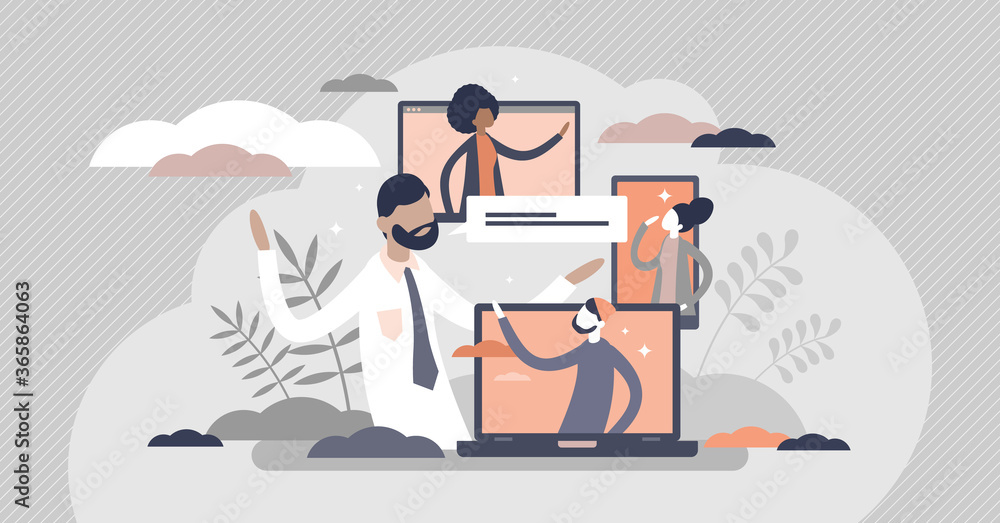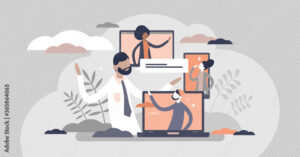elogiの利用方法

ここではelogiの設定や使い方を説明していきます!
elogiについて
elogiというツールを利用するメリットはこちらです。
- ebayで売れた商品の情報やバイヤー名がそのまま反映され、簡単に発送ラベルを作成できる。
- 割引価格でFedexを利用できる
elogiで利用できる発送会社はFedexのみです。日本郵便を利用する際は国際マイページサービス、またはHirogeteを利用しラベルを作成します。
Fedexと直接契約をすればelogiよりも更に安い価格で商品を送れます。しかし、発送件数の多い人が対象なので初心者の方は契約が難しいです。



ちなみに僕はFedexと直接契約をしてましたが、営業担当者が変わったタイミングで、発送件数が多いにもかかわらず、値上げされたので契約を止めました。
梱包資材の取り寄せ


Fedexで商品を送る際は、専用の梱包材が必要になるので、あらかじめ取り寄せておきましょう。商品が売れてからでは遅いです。梱包資材は無料です。
Fedexのアカウントの作り方はとても簡単なのでここでは省きます。梱包材を注文するにはトップページから「出荷」にカーソルを合わせて「梱包材」をクリックします。
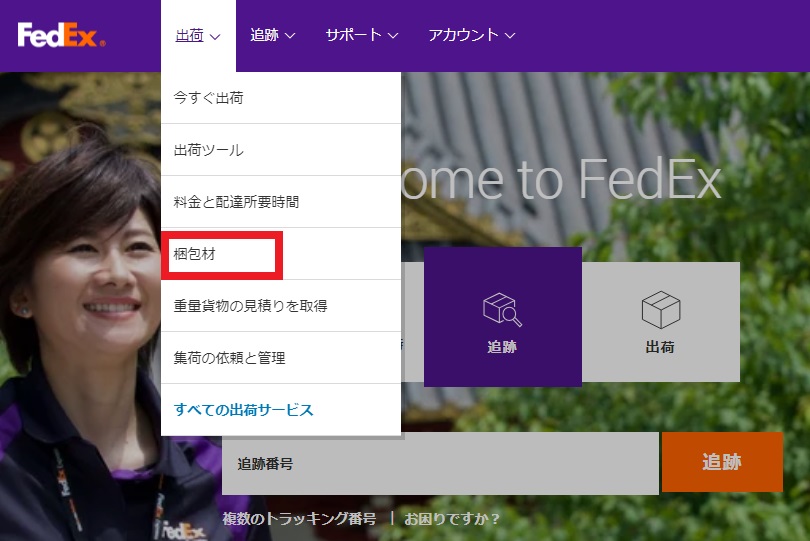
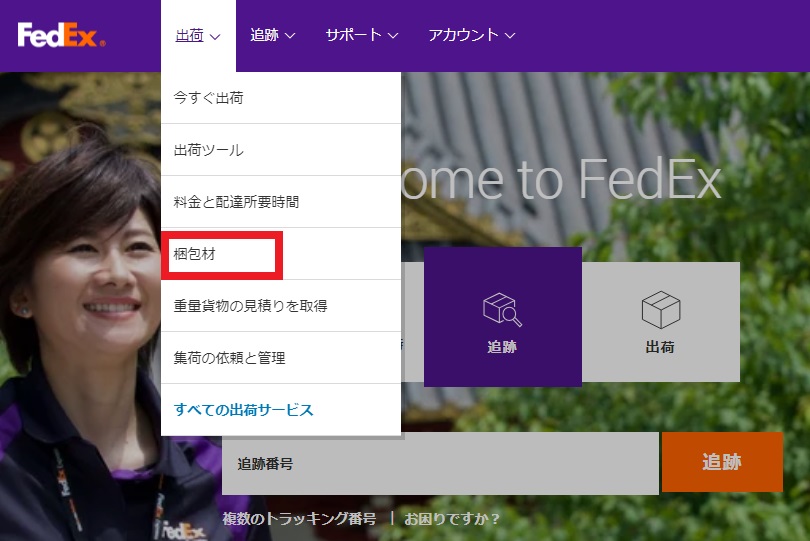
「梱包材のオーダー」をクリックします。
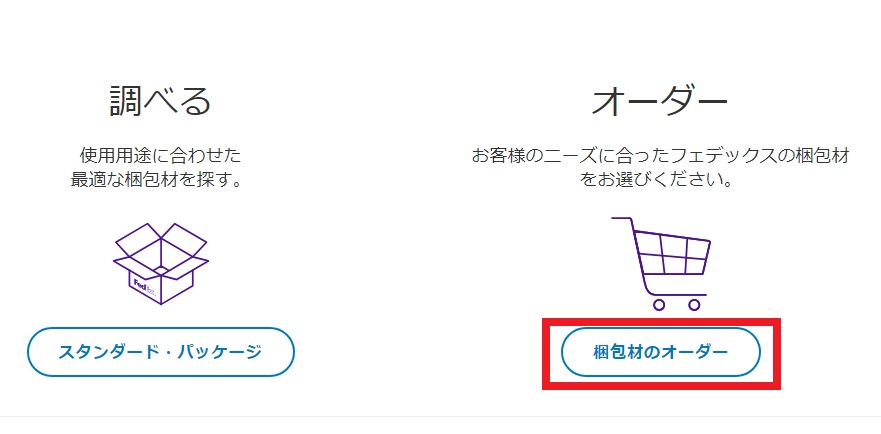
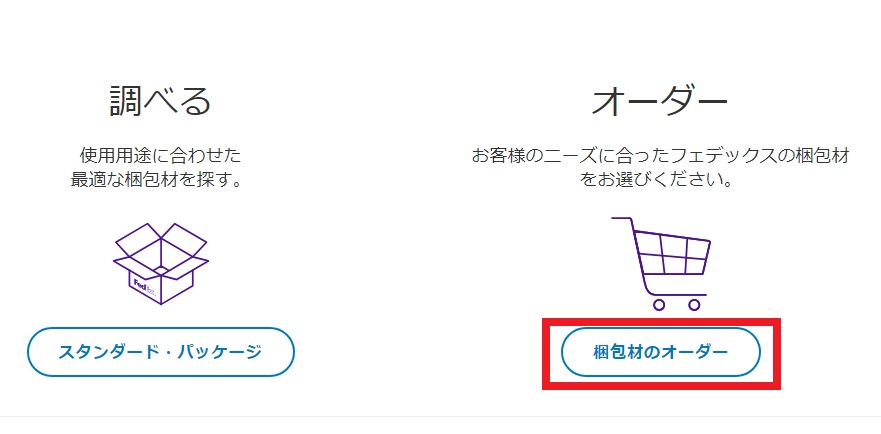
elogiで利用する梱包材は主に以下の4つです。
フェデックス・エンベロープ、フェデックスパック
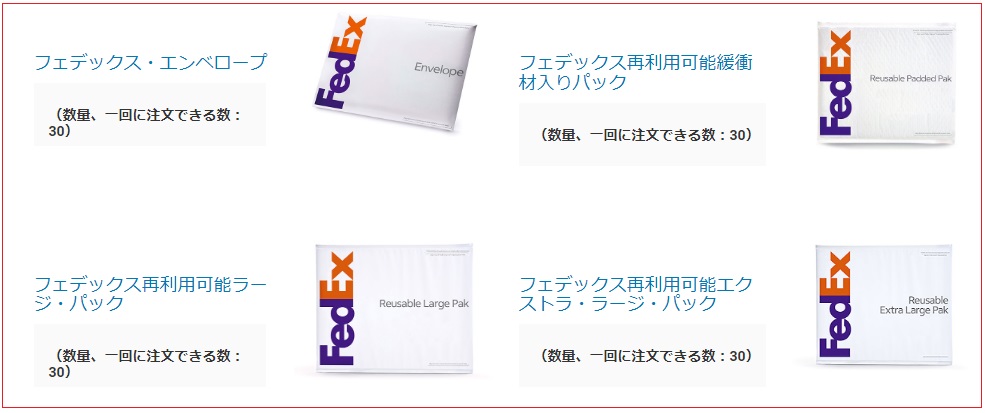
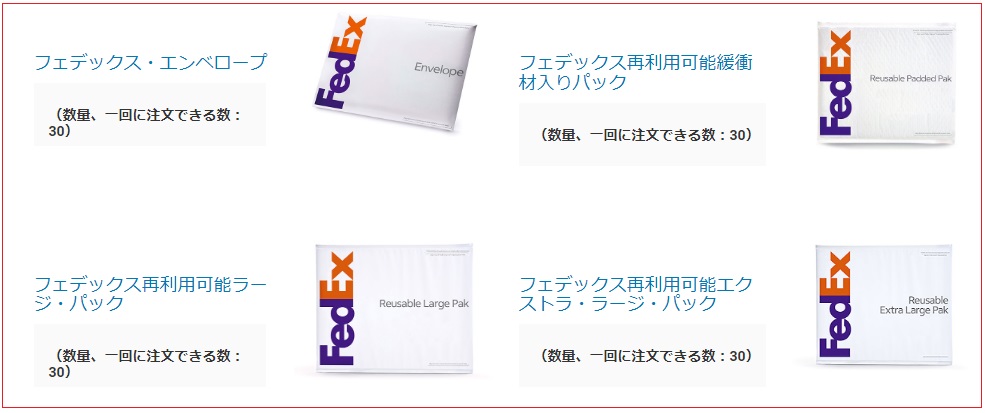
配送サービスは以下の4つになります。
Fedex Envelop, Fedex Pak, Fedex Priority, Fedex Economy
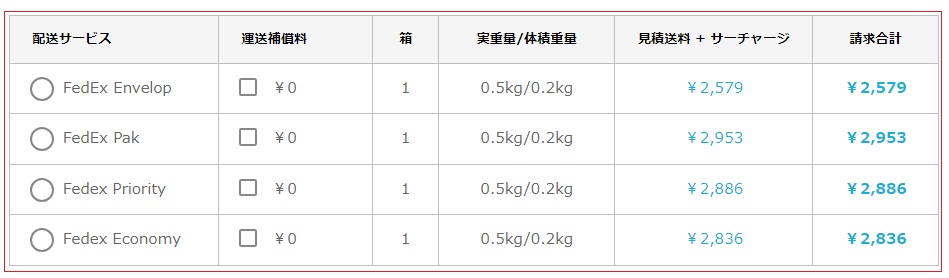
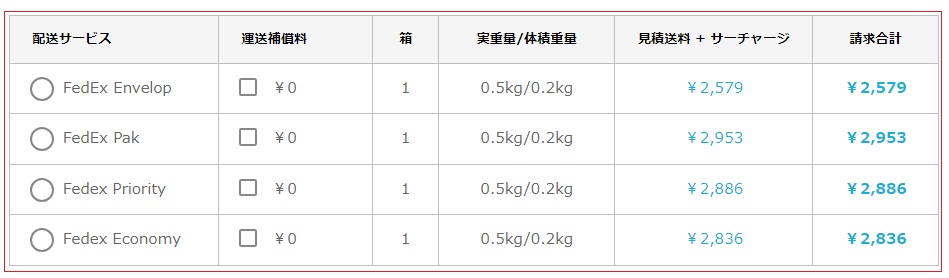
Fedex Envelopで送る際はフェデックスエンベロープに入れて送る必要があり、Fedexパックのサービスを利用する際はその他3つのパックの梱包材を利用する必要があります。
段ボール等で送る際は「Fedex Priority」や「Fedex Economy」での発送になります。Fedex Economyは少し遅い分、若干料金が安くなっています。
Fedexのこれらの箱を利用して送る事も可能ですが、その場合は「Fedex Priority」や「Fedex Economy」の料金が適用となります。
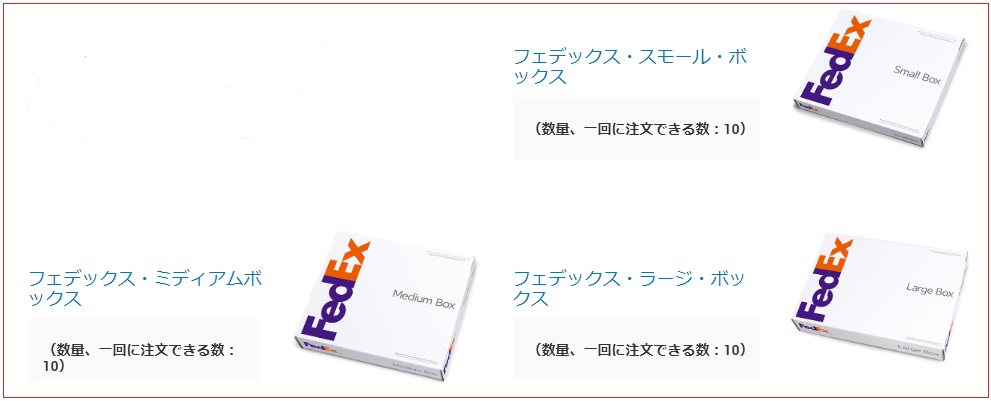
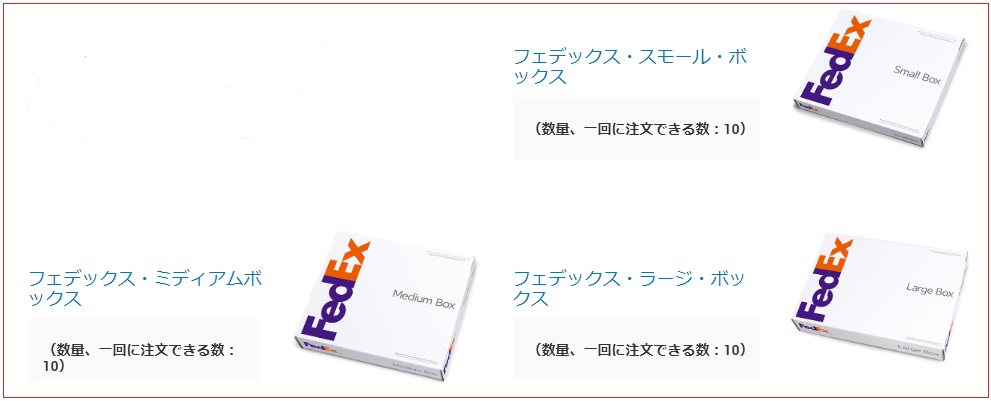
これらの茶色い箱は割引対象外となるので絶対に使わないようにしましょう。


印刷した発送ラベルを入れるパウチも必要になるので、こちらも同時に注文しましょう。
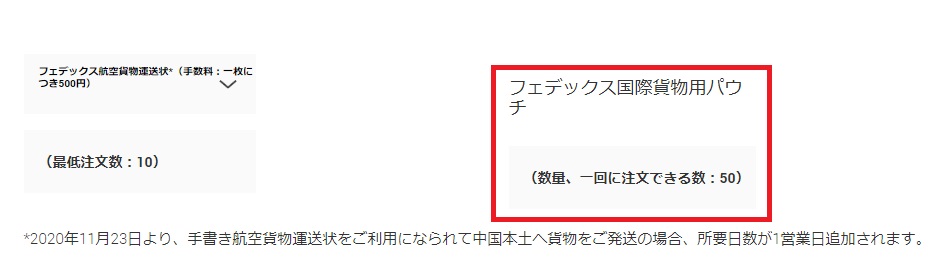
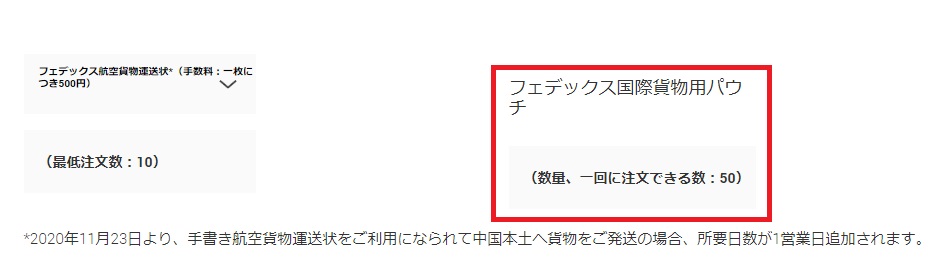
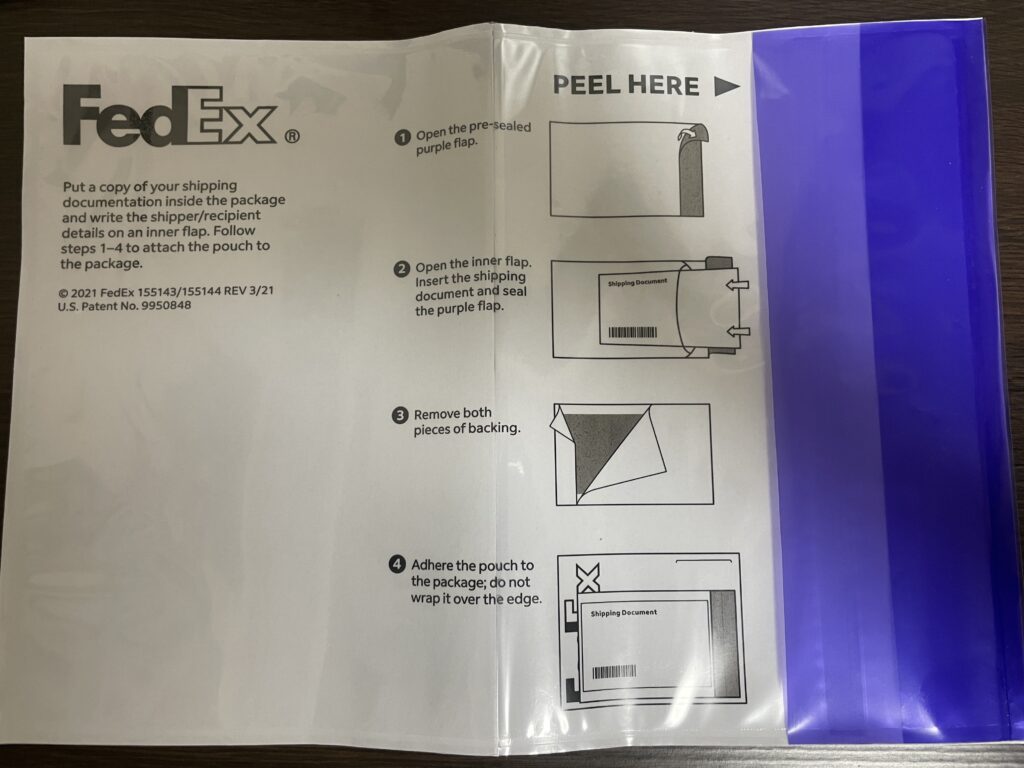
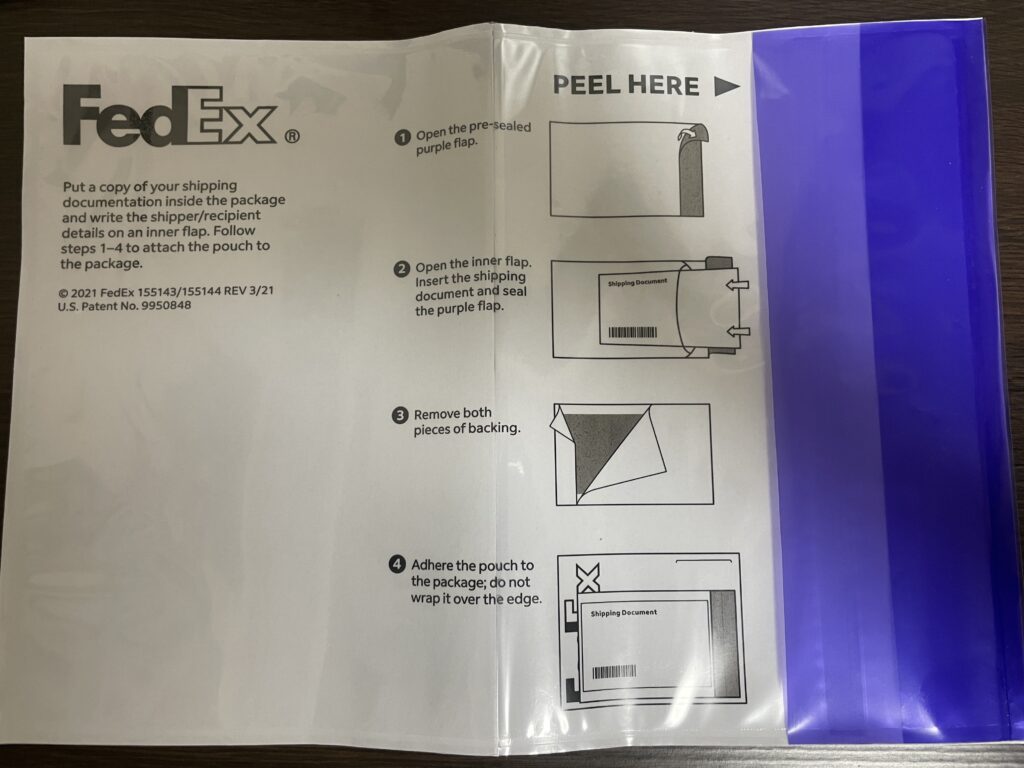
必要情報を入力し、送信をクリックします。
「会社名」には屋号や会社名を入力して下さい。開業届を出す前の場合は、今後利用する予定の屋号名を入力して下さい。
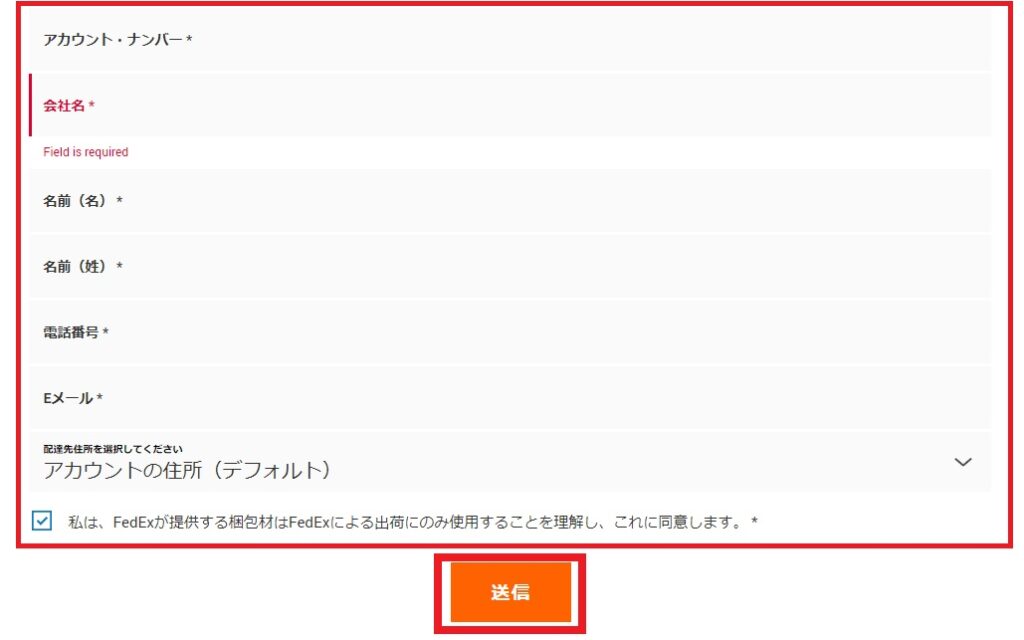
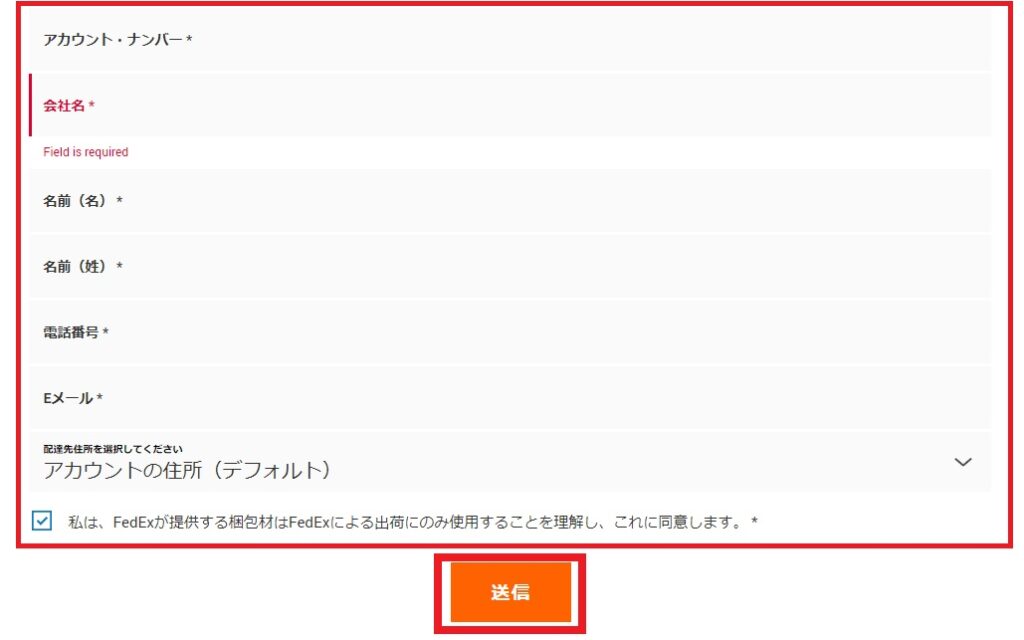
elogiの設定方法





Fedexの準備が終わったら次はelogiの設定です。まずはebayセラーポータルのページへ行きましょう!
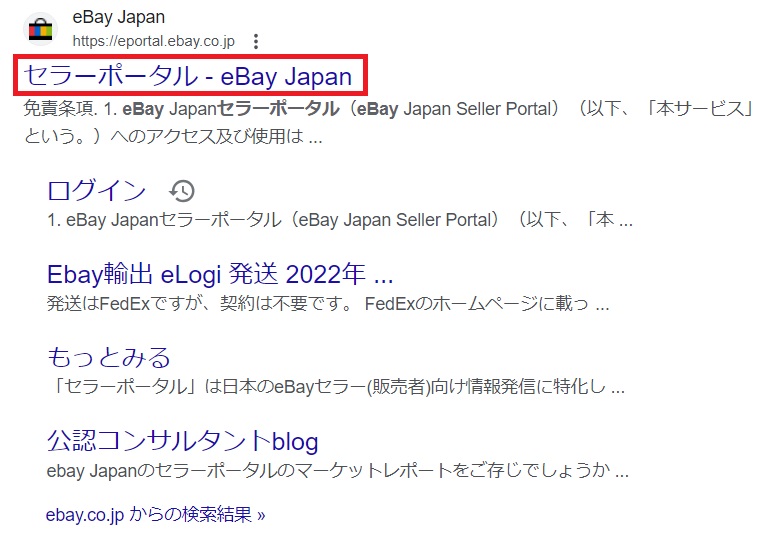
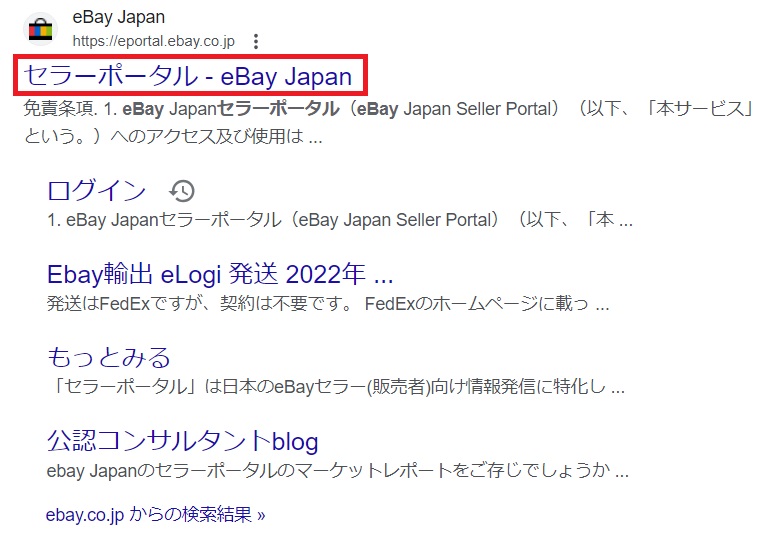
「セラーポータルへログイン」をクリックします。
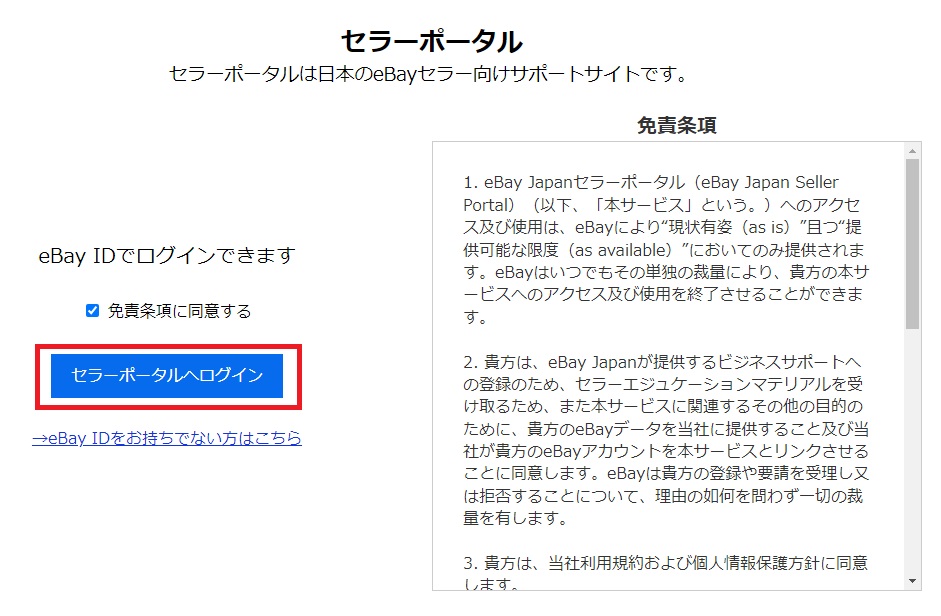
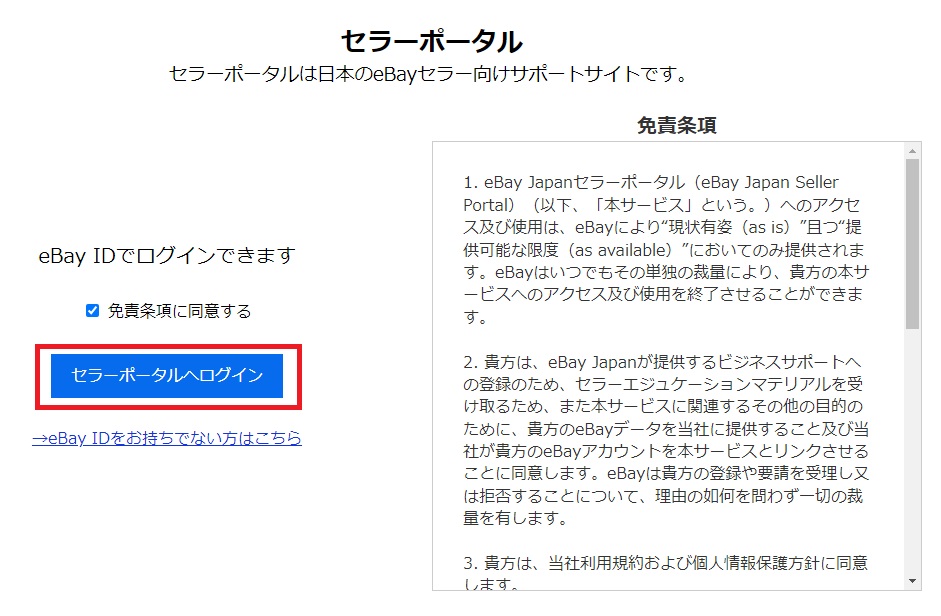
「Agree and continue」をクリックします。
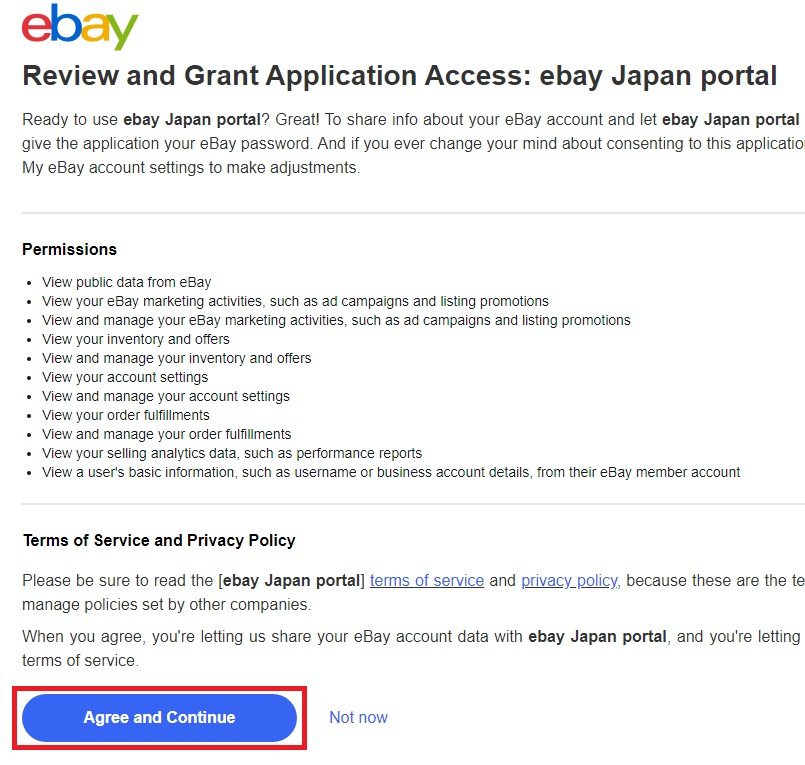
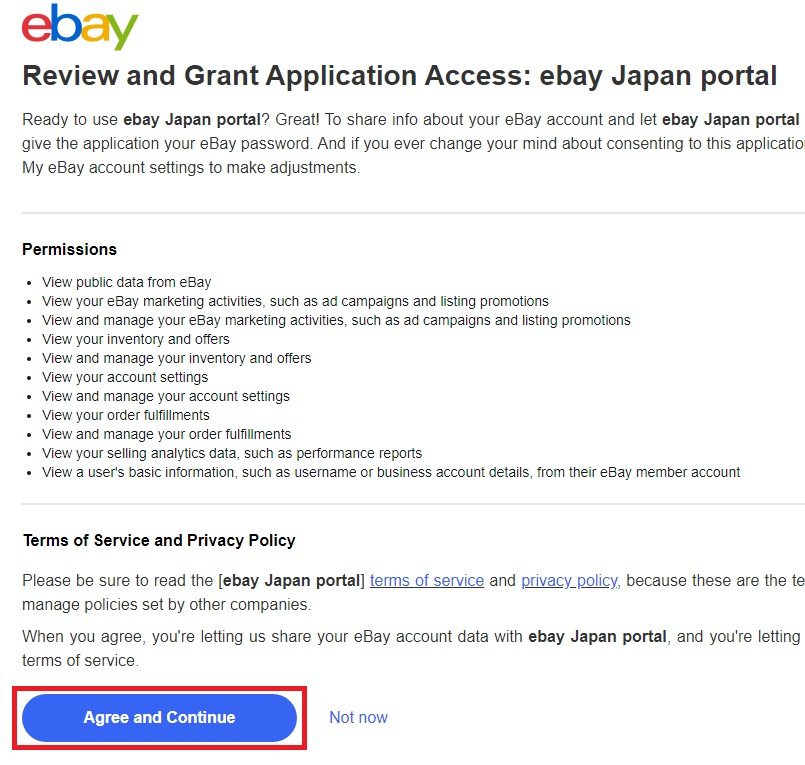
ページ上部にある「ツール」をクリックします。
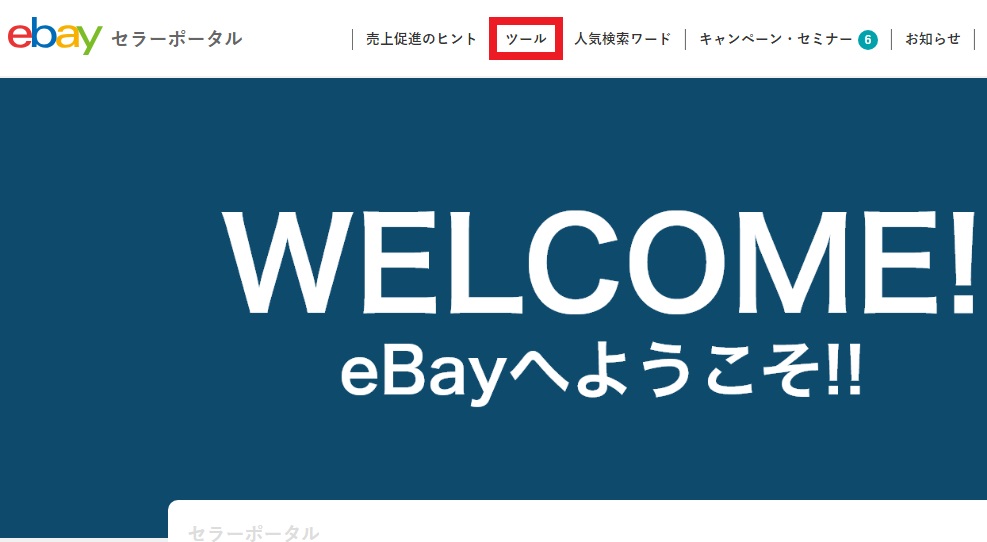
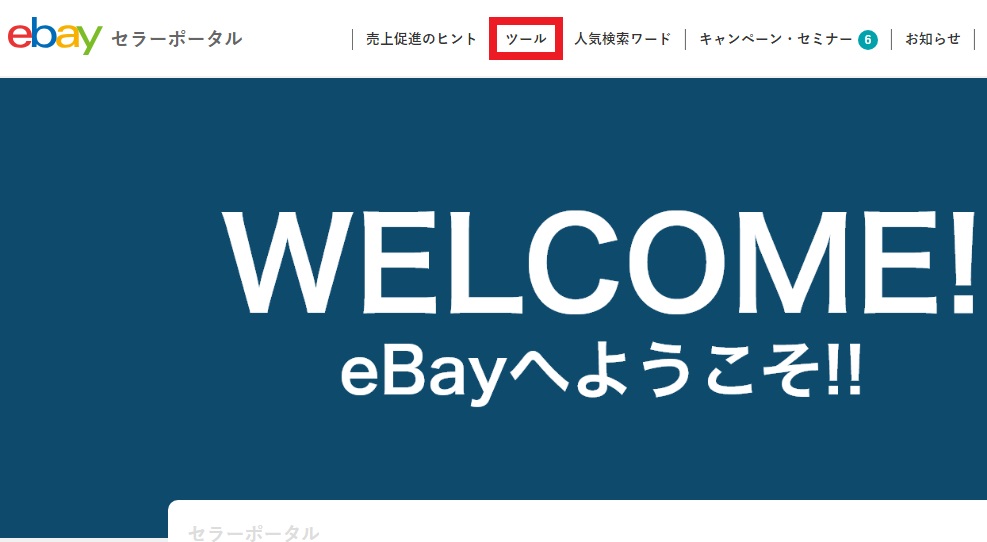
ページ下部へ行き、「使ってみる」をクリックします。
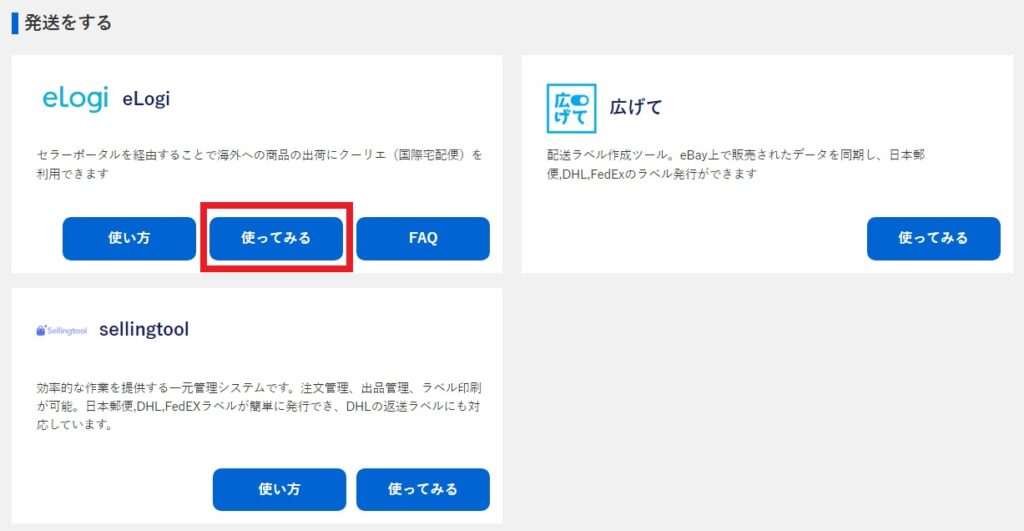
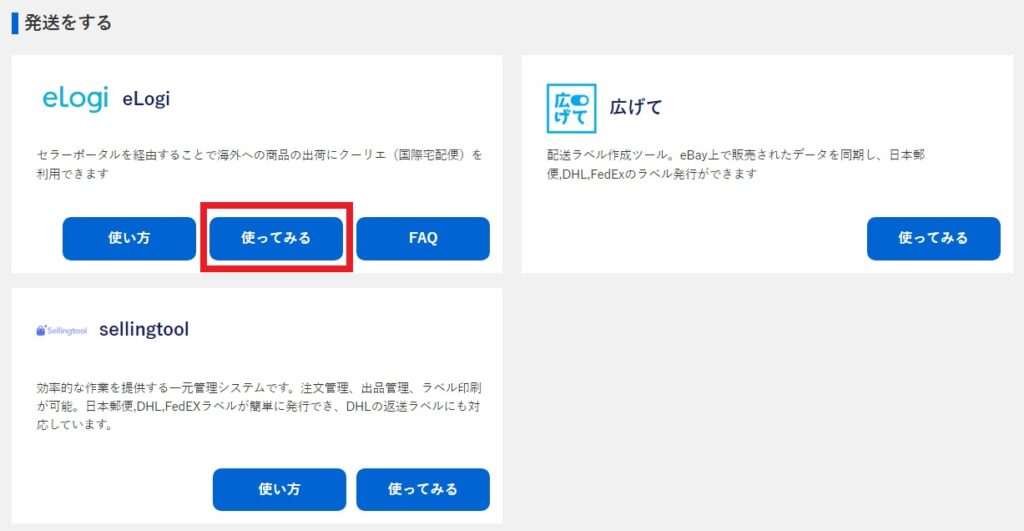
「利用規約に同意する」にチェックを入れて「同意して新規アカウント情報入力へ進む」をクリックします。
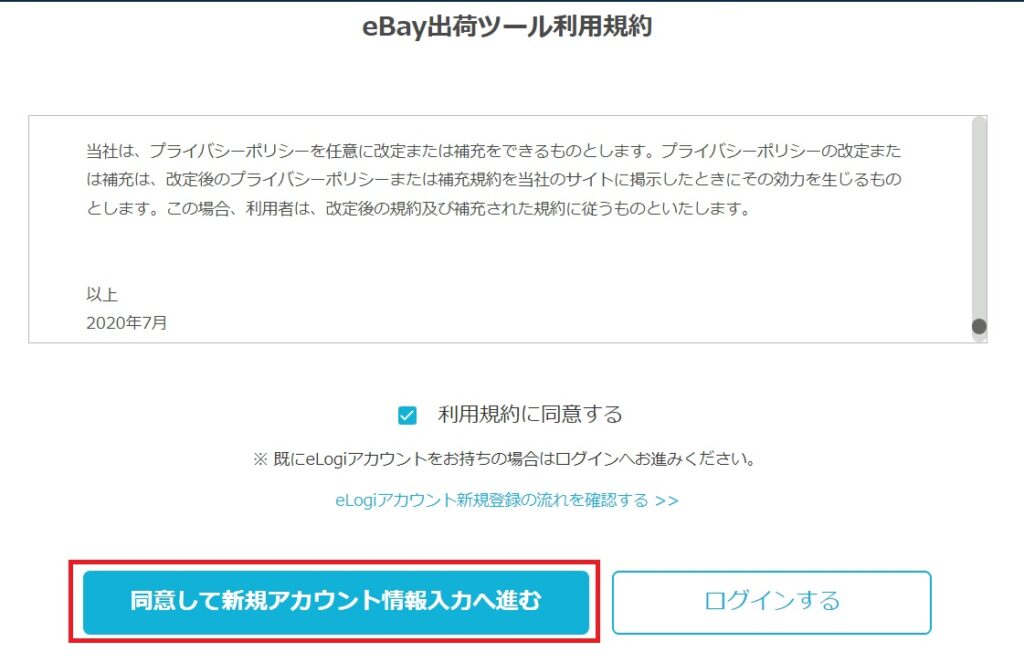
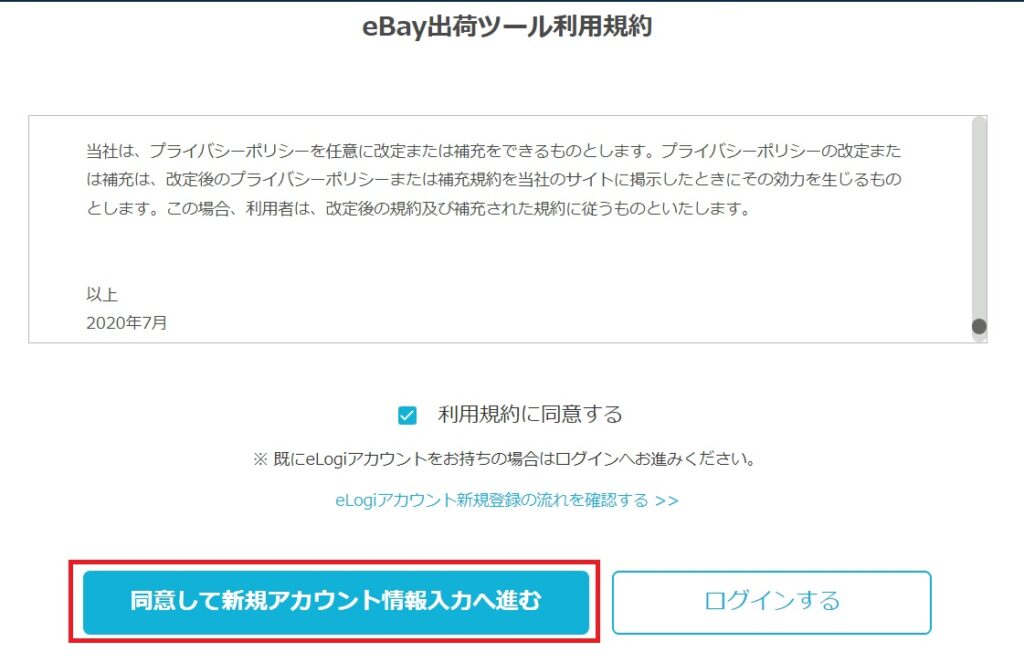
elogiのアカウントを作成します。
メールアドレス、パスワードを入力し、「次のステップへ進む」をクリックして下さい。
elogiアカウントの登録
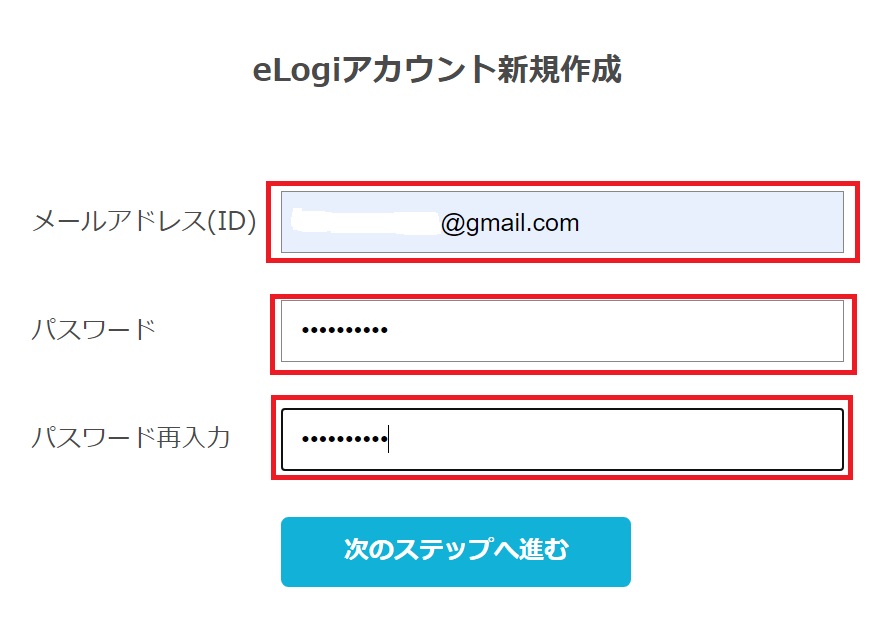
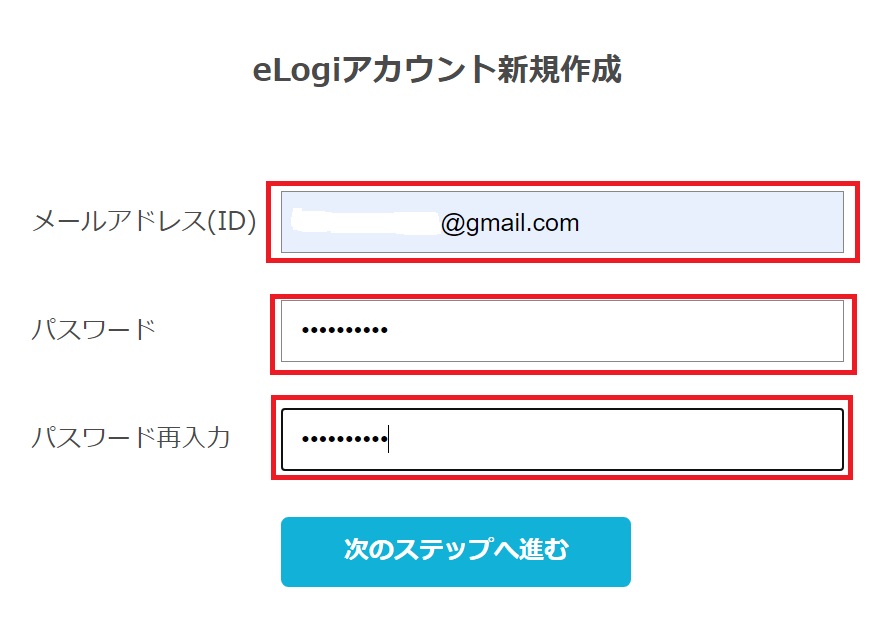
ユーザー情報を入力します。
1,ユーザー種類 2,会社名/ お名前 3,法人で登録する場合は法人番号 4,担当者氏名
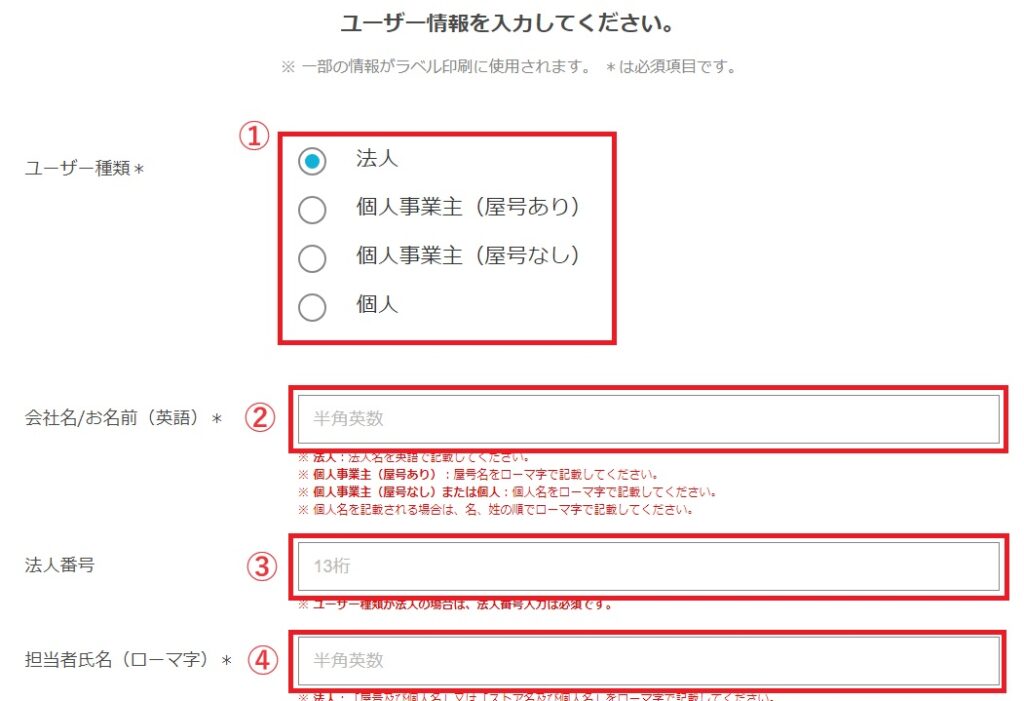
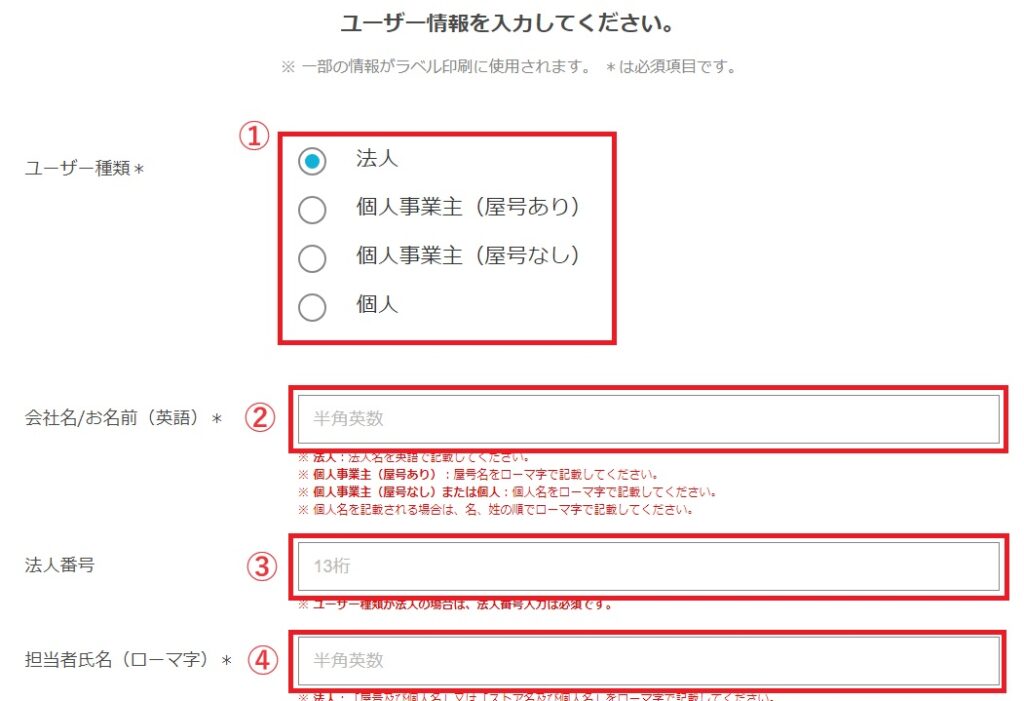
住所をローマ字で入力します。
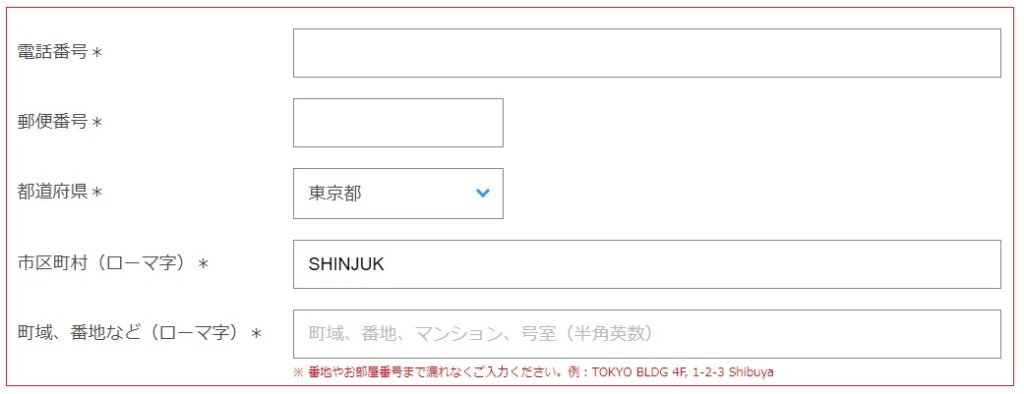
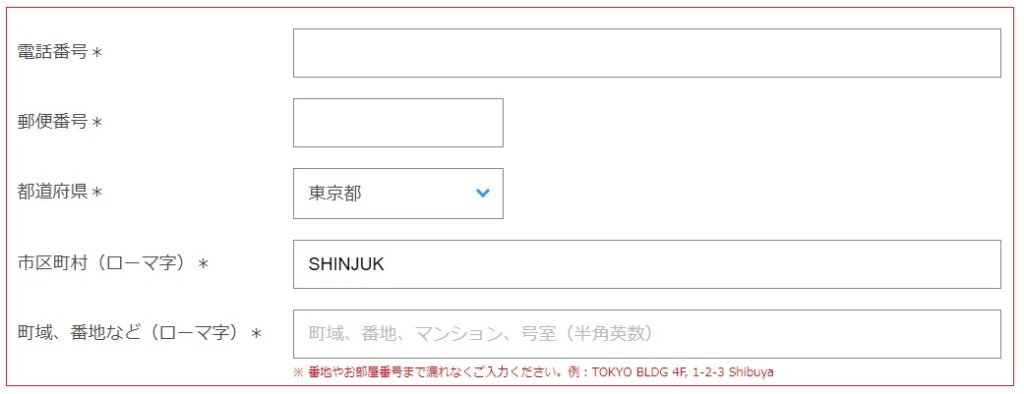
わかる範囲で貨物の情報を入力します。下は一例です。
1, 発送貨物内容 2,主な出荷先の国 3,現在の月間出荷数量 4,現在の1出荷当たりの重量
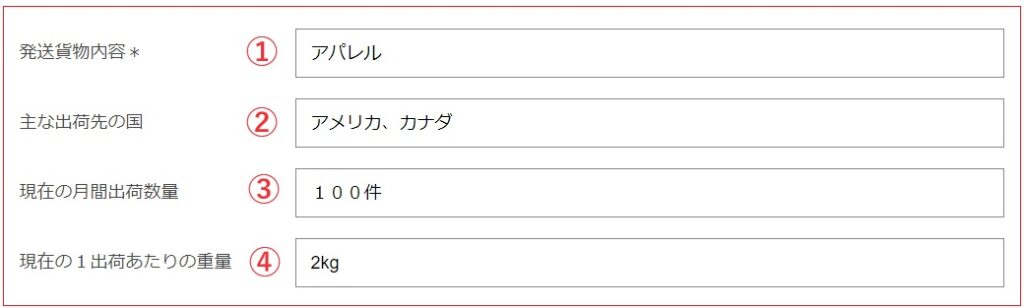
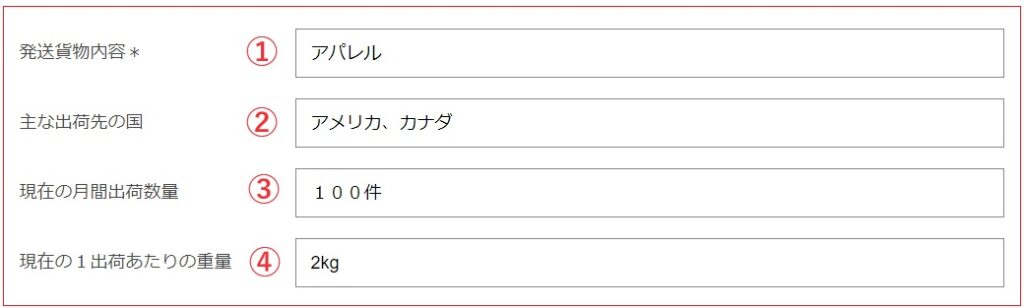
発送元が上と同じ場合は、「上記と同じ情報」にチェックを入れます。
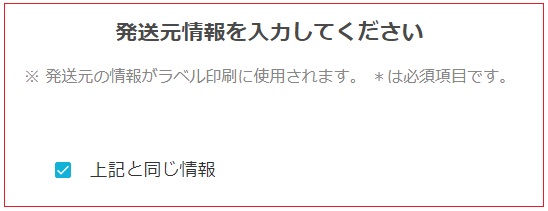
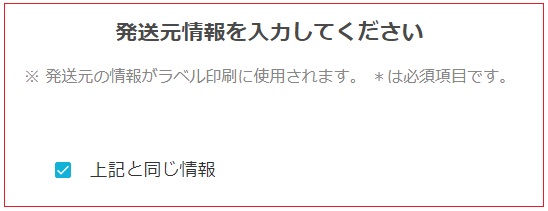
Fedexアカウントに紐づけ
先程作ったFedexのアカウント番号を入力します。
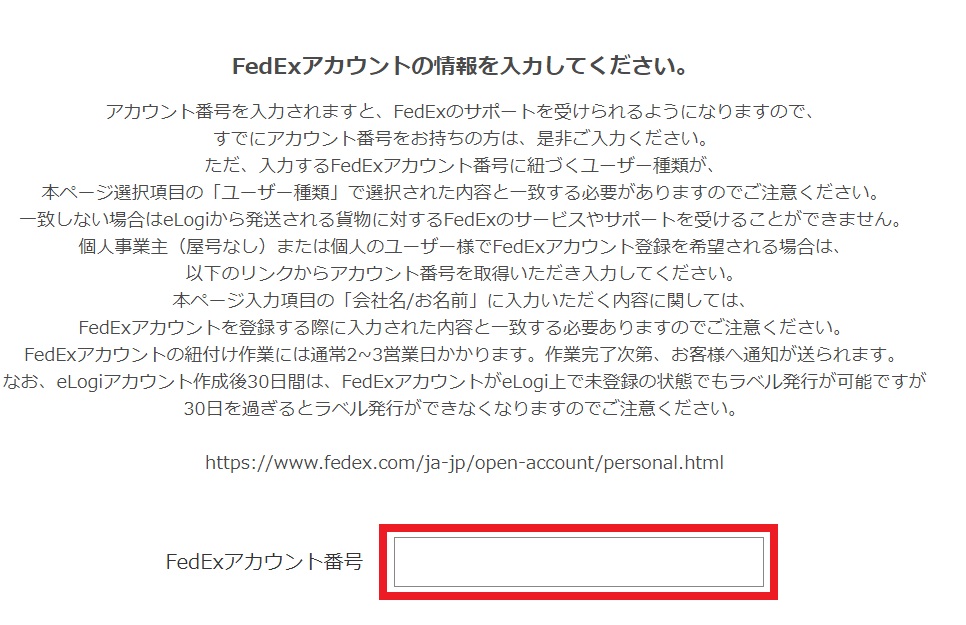
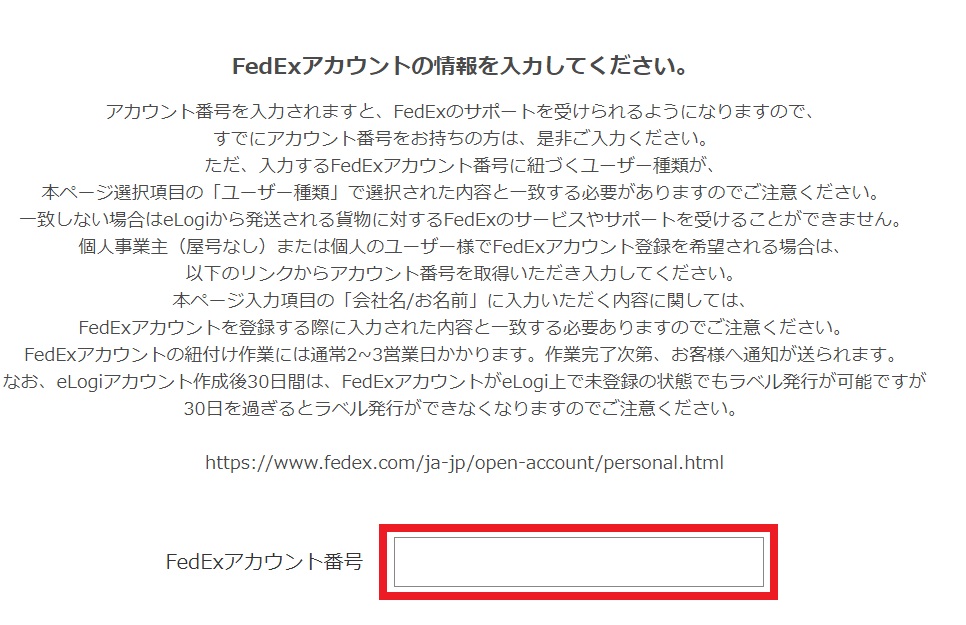
先程既にFedexのアカウントを作っているので、「いいえ」にチェックを入れ、「入力内容を確認する」をクリックします。


登録内容が表示されるのでそちらを確認し、メールアドレスを認証して下さい。
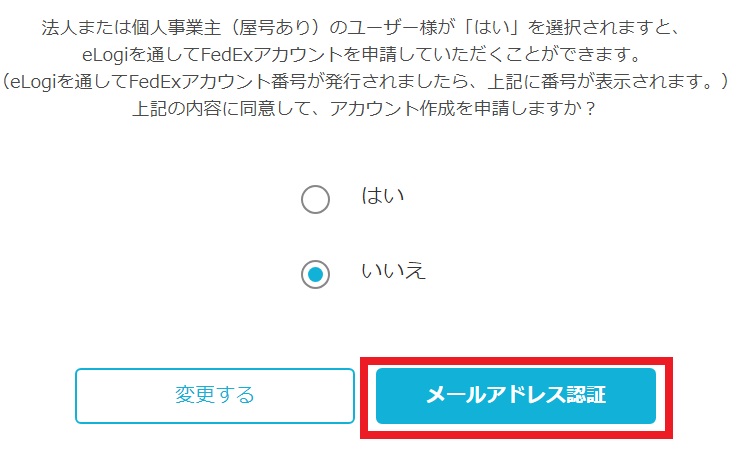
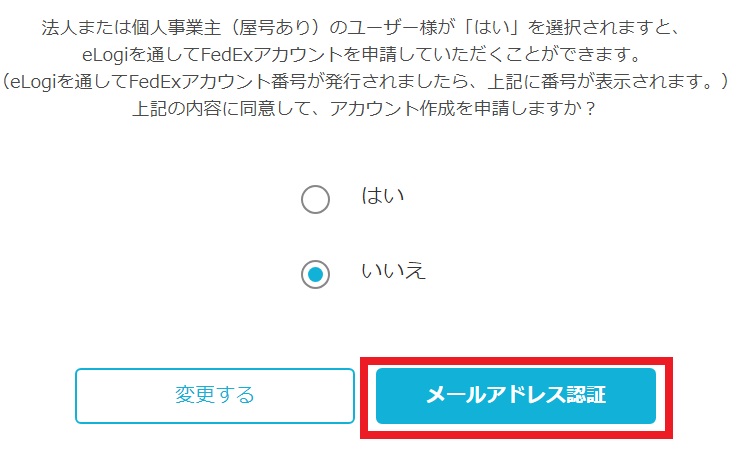
メールアドレスに届いた認証IDを入力し、「次のステップへ進む」をクリックします。
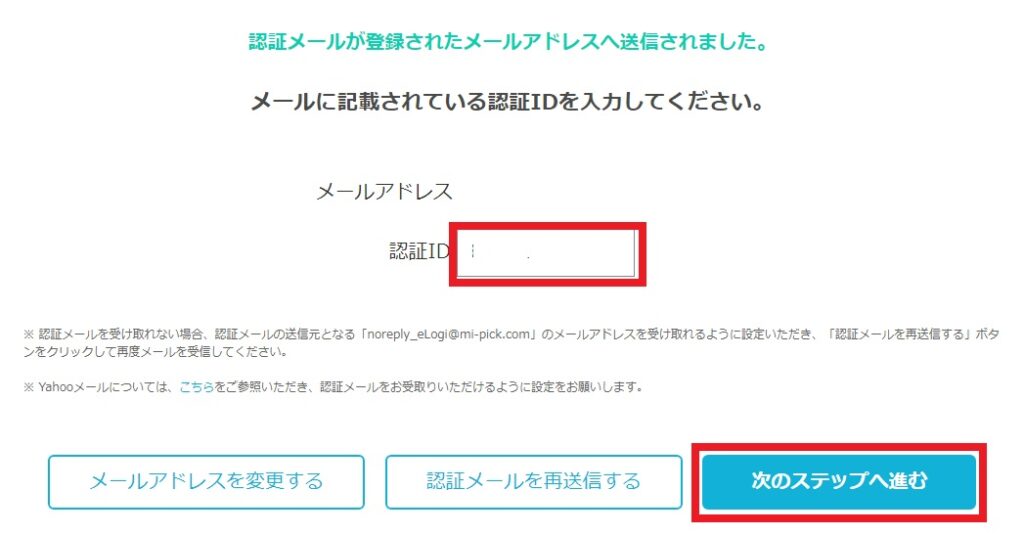
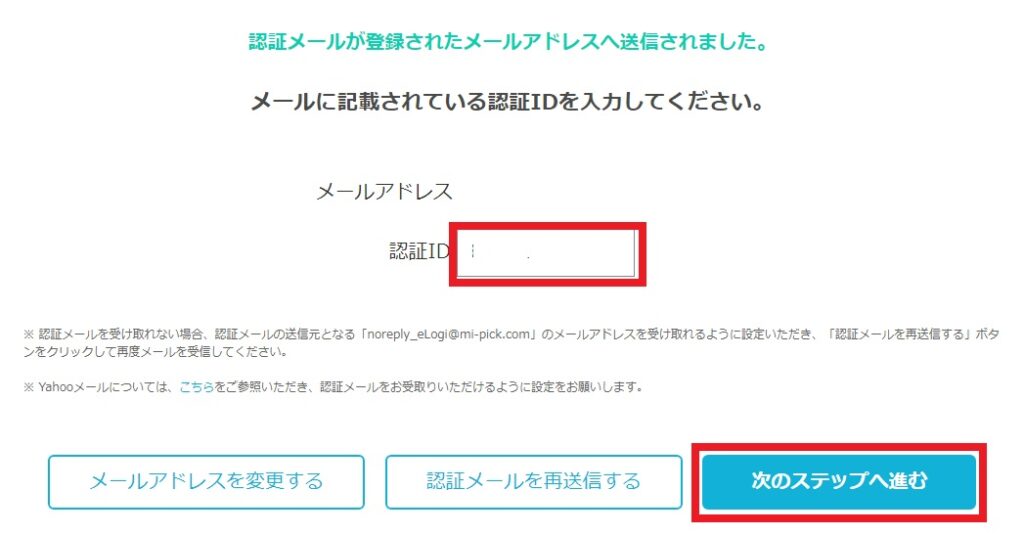
ebayアカウントに紐づけ
「登録を完了してeBay IDにログインする」をクリックしてebayとelogiを紐づけます。
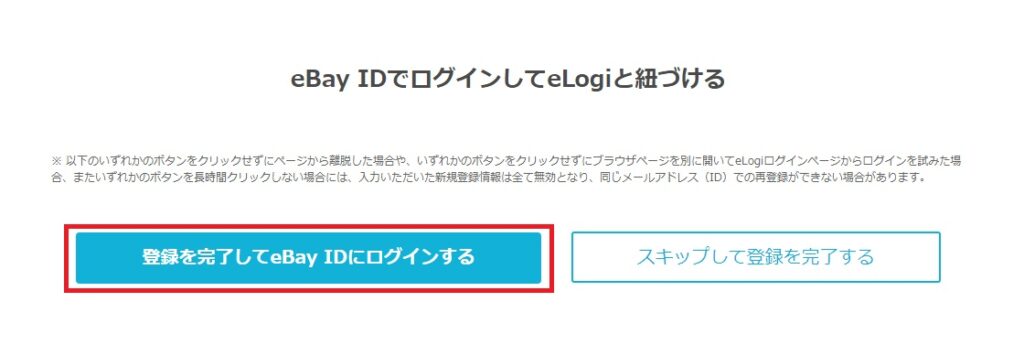
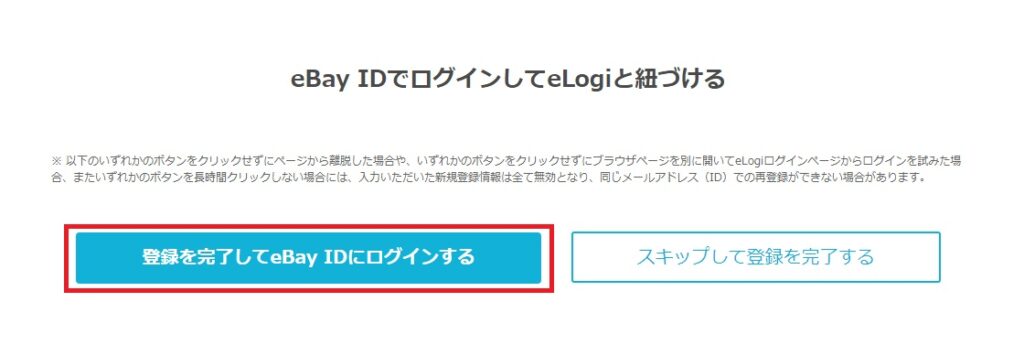
別のタブでebayにログインした状態で手続きを進めると下の画面が出てきます。「Agree and continue」をクリックします。
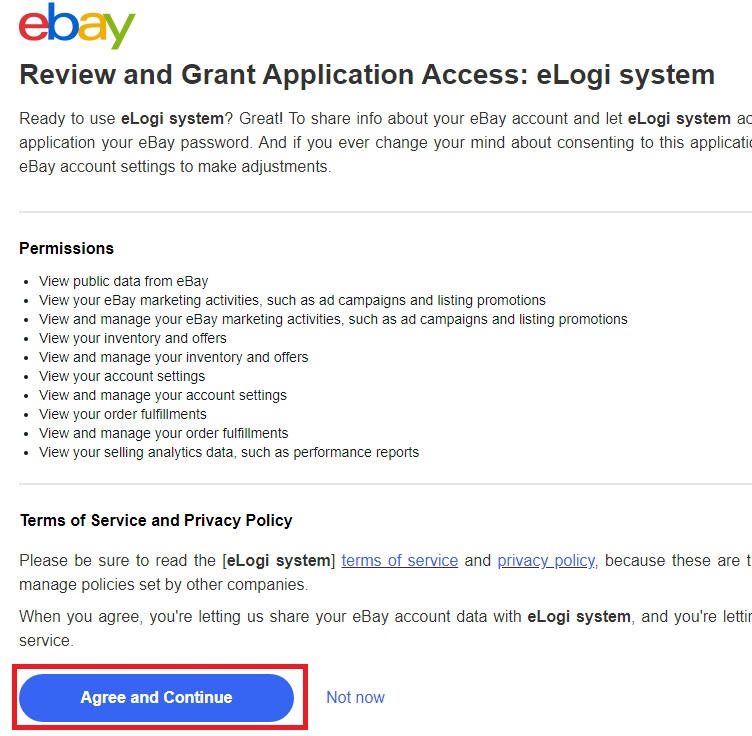
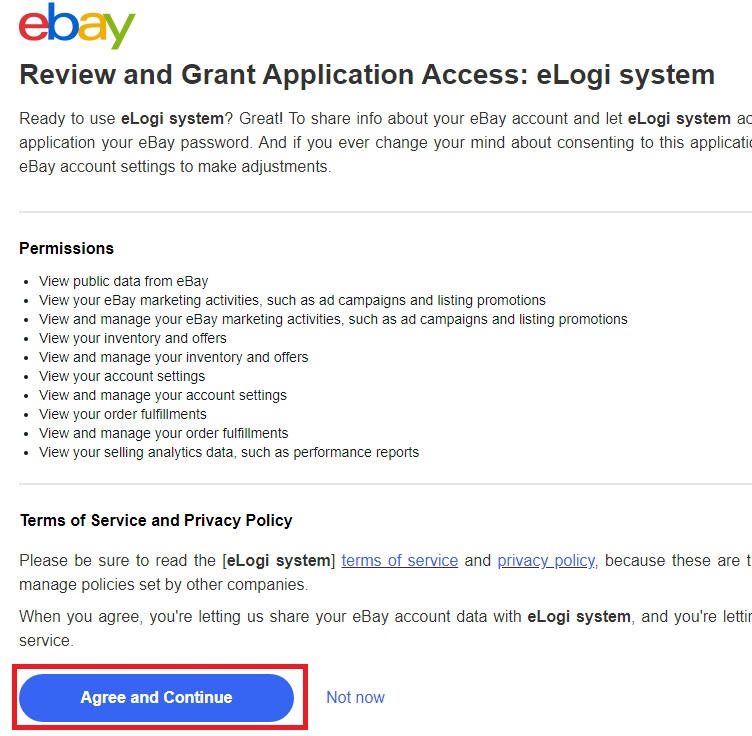
紐づけが完了しました。ページ上にご自身の名前やアカウント名が表示されている事を確認して下さい。
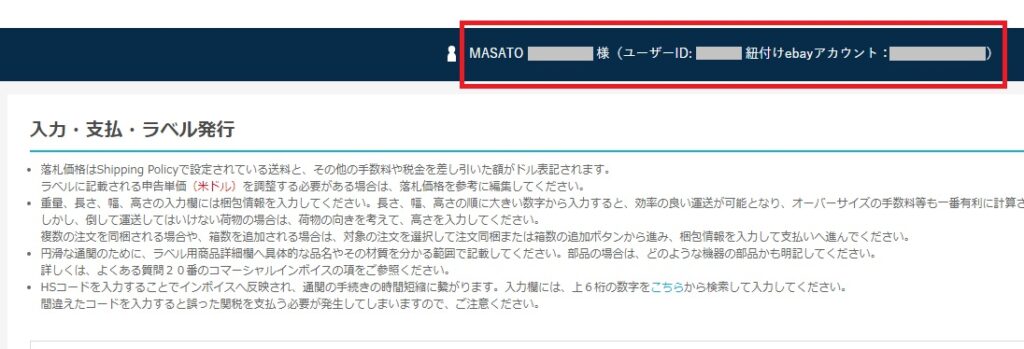
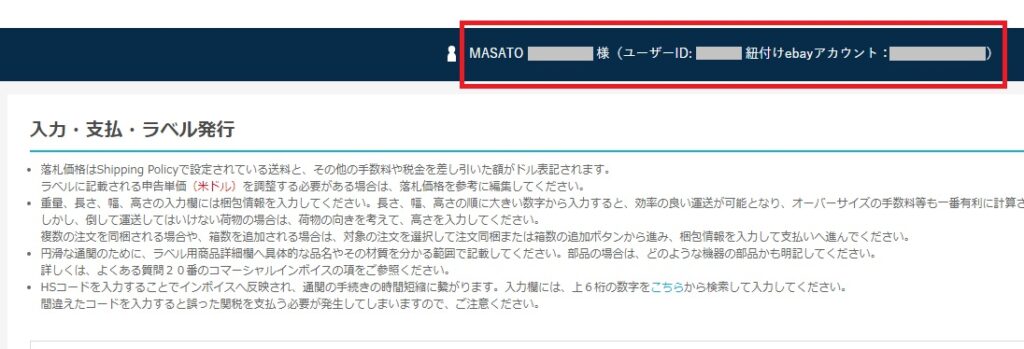
もしここで紐づけされてない場合はページ左にある「ebayアカウント紐づけ」をクリックし、紐づけを行って下さい。
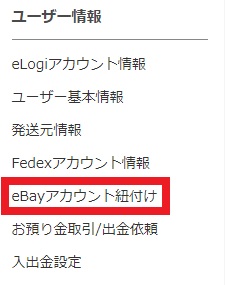
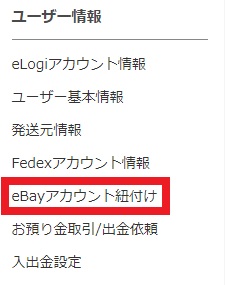
署名の画像をアップロード
ラベルを作成する前に一つやって頂きたい事があります。それはインボイス用署名の画像のアップロードです。
署名の画像を予めアップロードする事によって、毎回インボイスにサインする手間を省くことができます。
ページ左の「ユーザー基本情報」をクリックして下さい。
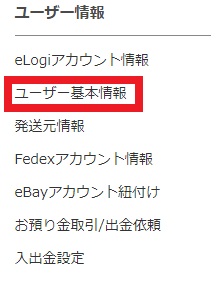
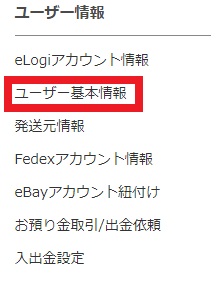
ページ下から署名の画像をアップロードします。
署名はオンライン上で作成し、アップロードする事も可能ですが、白い紙に手書きでサインを書いて、その写真を撮り、アップロードする事も可能です。画像サイズが最大横700px, 縦50pxまでで、かなり小さいのでその点お気をつけ下さい。
オンラインで署名画像を作れるサイトでは以下のようなものがあります。
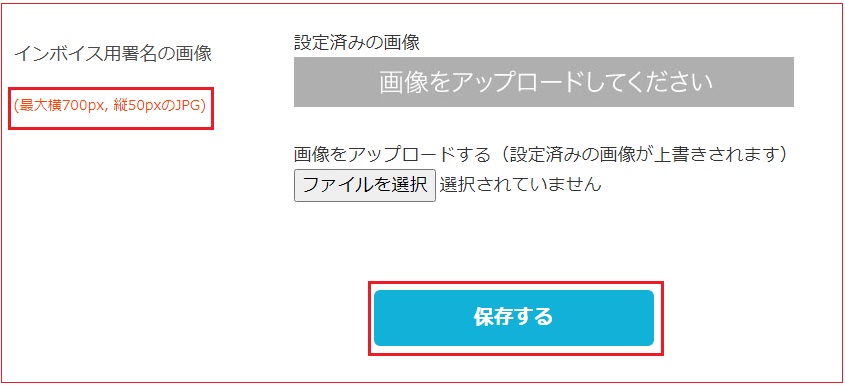
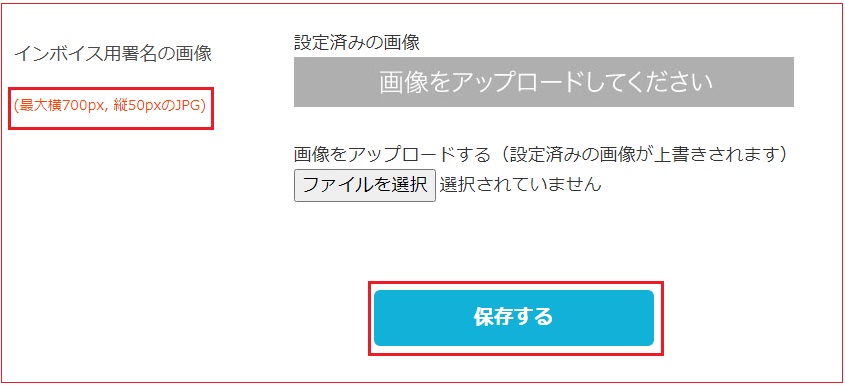
発送ラベルの作成
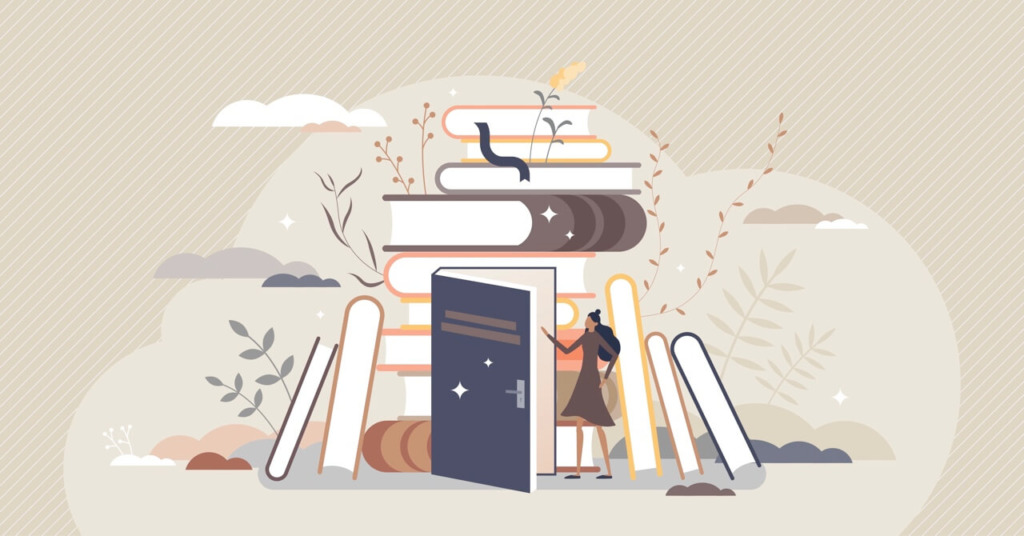
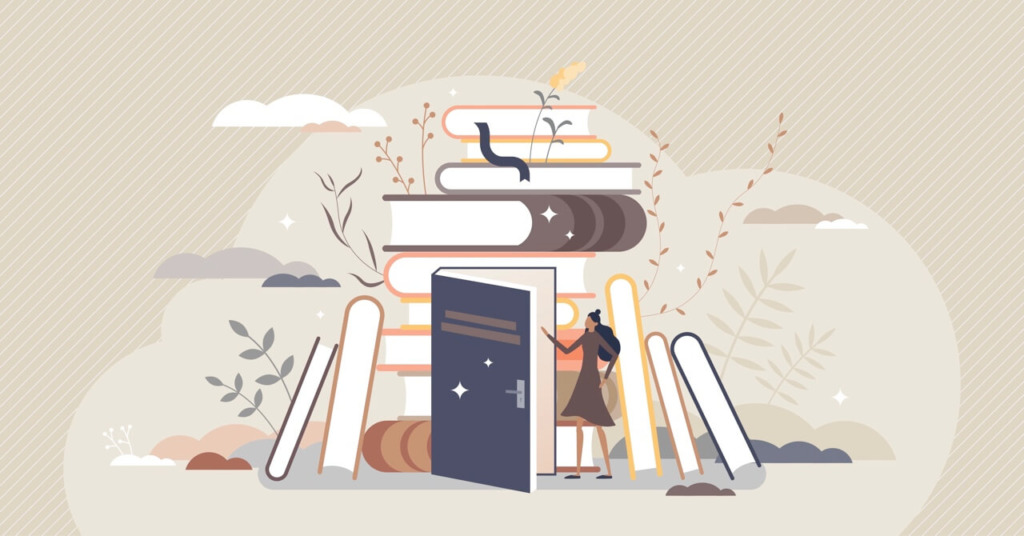



ここから実際に発送ラベルを作っていきます!
まずはオレンジ色の「新規注文一括取得」をクリックして下さい。ebayで売れた商品が反映されます。
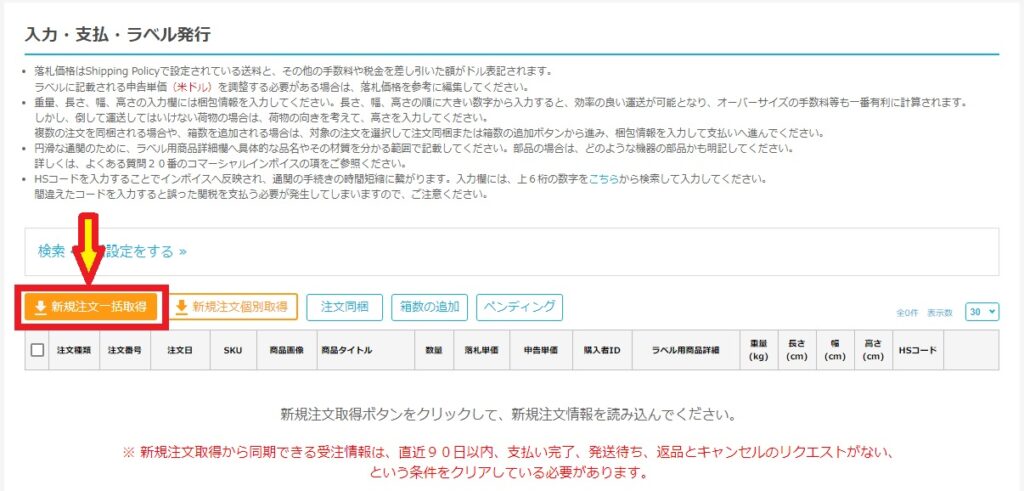
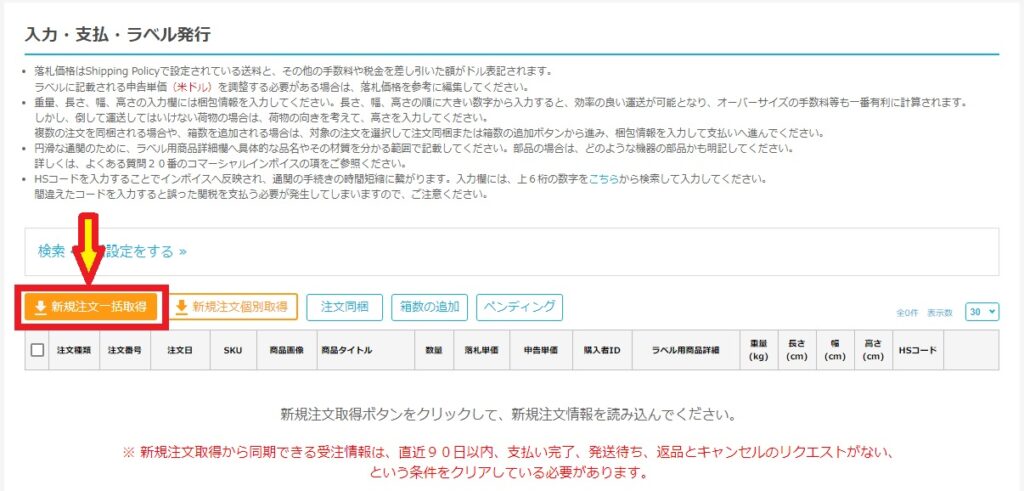
赤枠で囲った部分、重量、長さ、幅、高さを入力します。これは商品本体のサイズではなく、梱包後のサイズです。
全て入力したら「支払う」をクリックして下さい。送料の見積もりが表示されます。
住所や電話番号の変更が必要な場合は「支払う」の上、「詳細」から変更する事が可能です。
HSコードとは国際貿易商品の名称や分類を世界的に統一した品目番号です。入力が必須な国もありますが、よく商品を送るアメリカは必要ありません。HSコードの入力が必要と表示が出た時は以下の日本郵便のページから検索して下さい。 https://www.post.japanpost.jp/int/use/publication/contentslist/index.php?lang=_ja
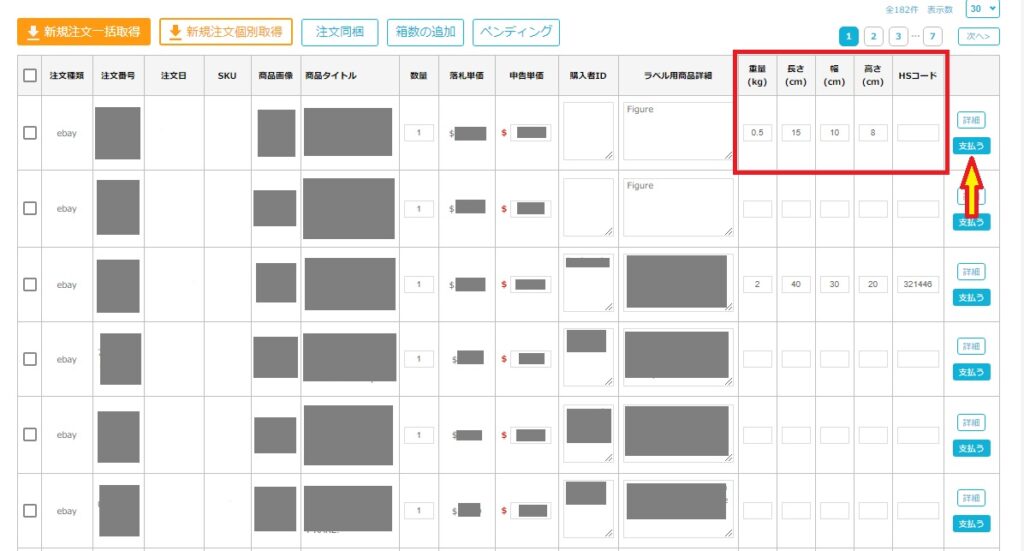
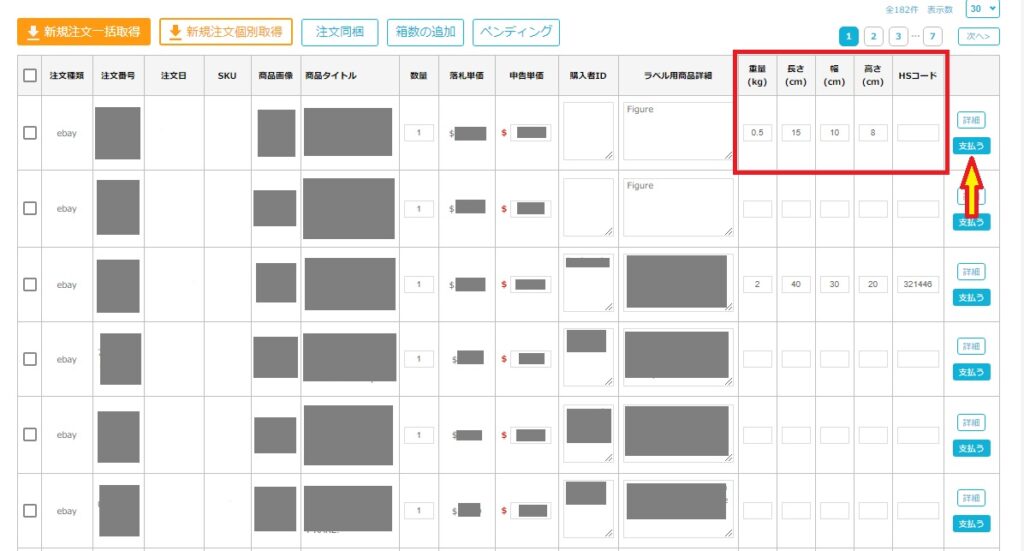
次のページで各配送方法の送料見積もりが表示されるので、該当するものにチェックを入れます。Fedex Envelopが一番安い配送方法となります。前ページで入力したサイズが大きいと、ここでEnvelopは表示されません。
Fedexでは燃油サーチャージというのがあり、それが毎週変わります。それと共にここに出てくる送料も変わります。
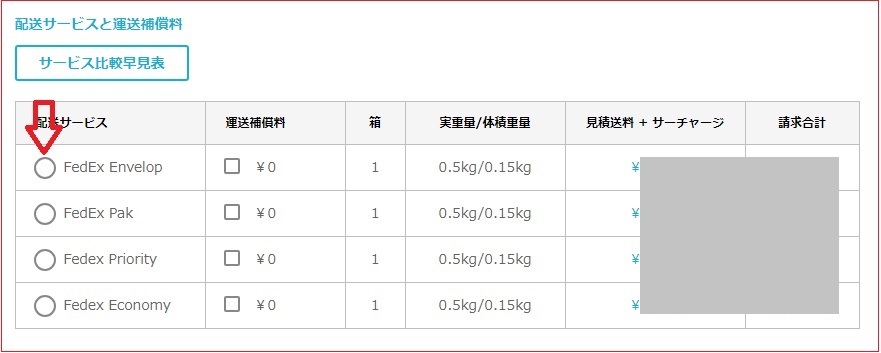
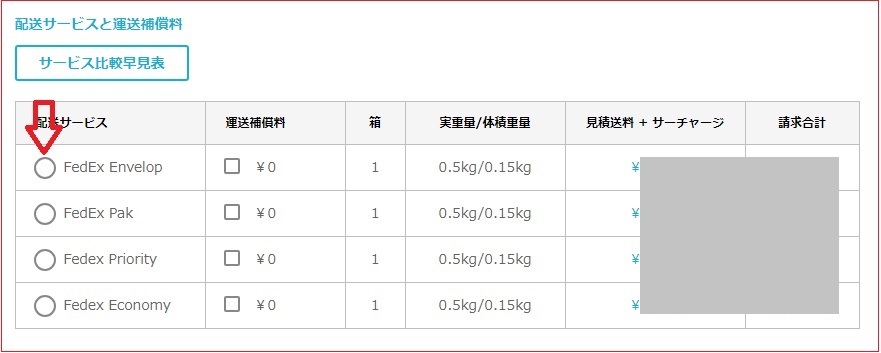
フェデックスエンベロープ、フェデックスパックで送れる商品重量とサイズです。
- フェデックス・エンベロープ:最大重量0.5kgまで100ドル以内
- フェデックス・パック: 最大重量2.5kgまで、容積が15,400立方センチメートル以内、100ドル以内
- フェデックス・プライオリティ、フェデックス・エコノミー:上に該当しないもの(68kg以内等の条件がある)
総重量が2.5 kgを超えた場合はフェデックス・インターナショナル・プライオリティの料金が適用されます。
ラベル作成時の各種設定
1, 署名オプション:バイヤーの商品受け取り時に、署名を必要とする場合はこちらにチェックを入れます。商品を追跡し、履歴が配達済みとなっていても、置配などで実際に受け取ったかどうかわからない時があります。バイヤーとのトラブルを避ける為、高額商品を送る際はこういったオプションで付ける事をお勧めします。
2,宛先の種類: 個人宛に送る場合はこちらにチェックを入れます。もしチェックを忘れたとしても特に問題になりません。ただ、Fedexで発送ラベルを作る際は、個人宛の荷物に追加で手数料がかかる場合がある為、チェックは必須です。
3,ETD利用設定:こちらはデフォルトで3つともチェックが入っているのでそのままにしましょう。
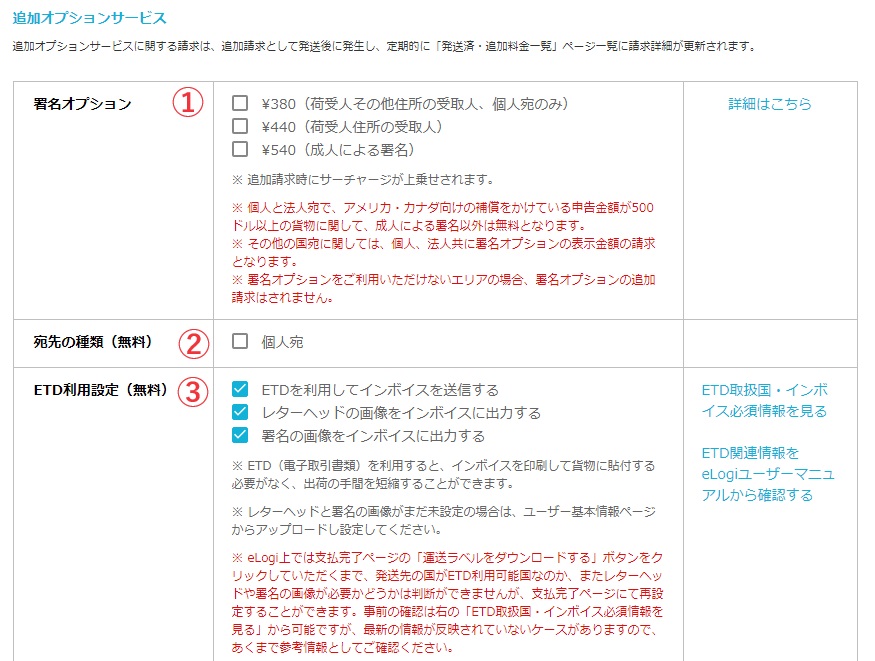
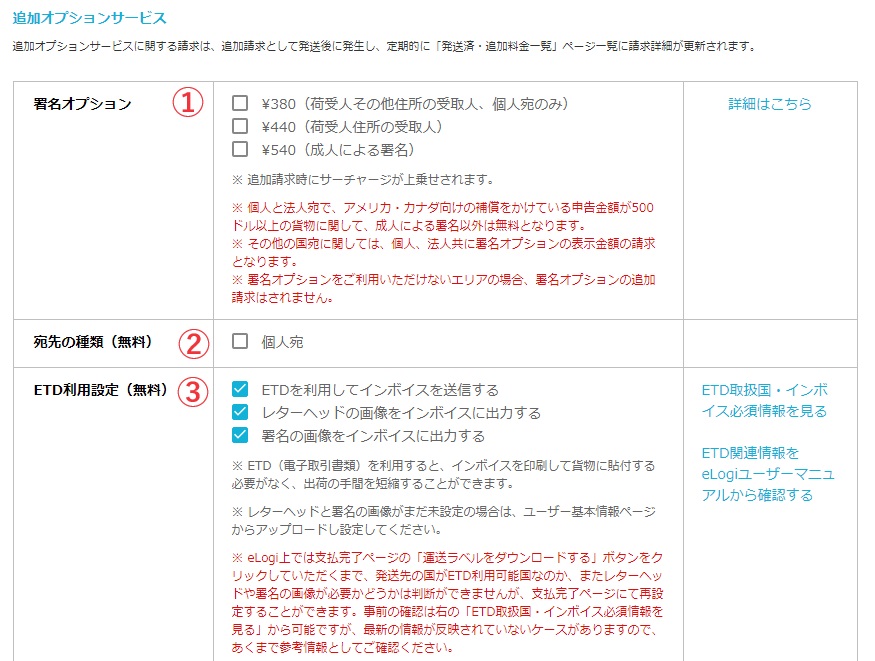
4,配達推移メール:商品の配達が遅れていたり、商品がバイヤーの元に到着するとFedexからメールが届きます。こちらもデフォルトでチェックが入っています。そのままの設定にしましょう。


支払い方法を選択して下さい。
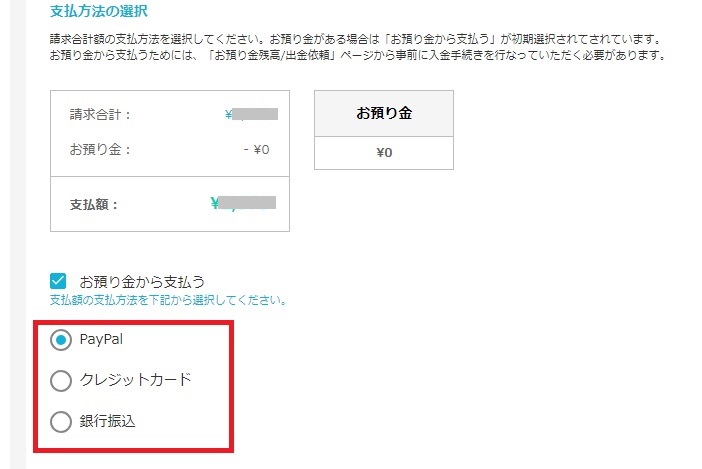
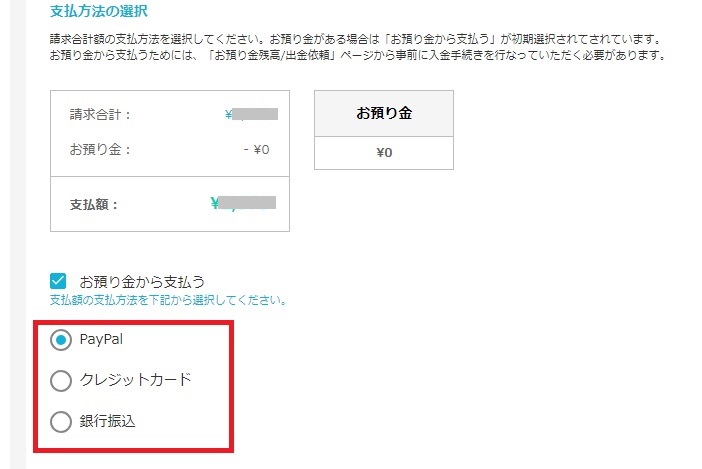
最後に同意するにチェックを入れて「支払う」をクリックして下さい。初回はクレジットカード情報の登録やペイパルとの紐づけ作業があります。
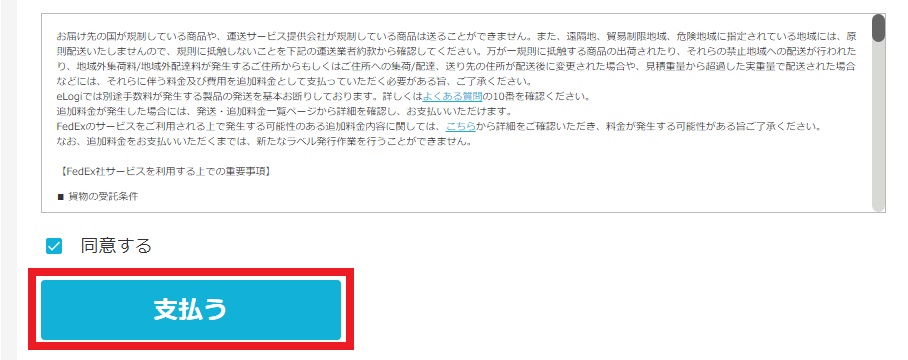
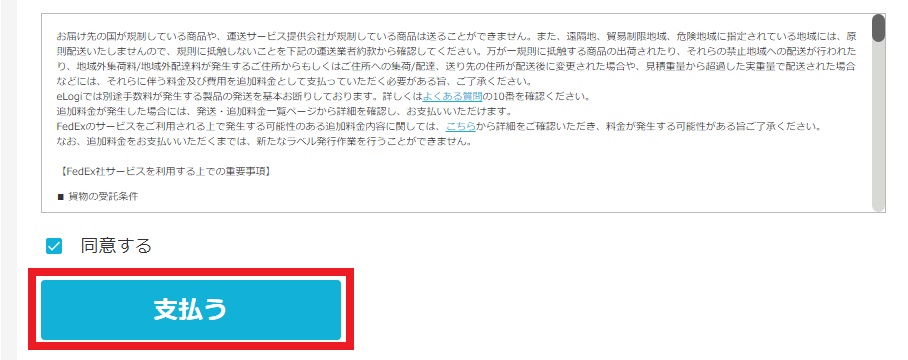
発送ラベルの印刷
支払い後、下のような表示になるので「運送ラベルをダウンロードする」をクリックして下さい。
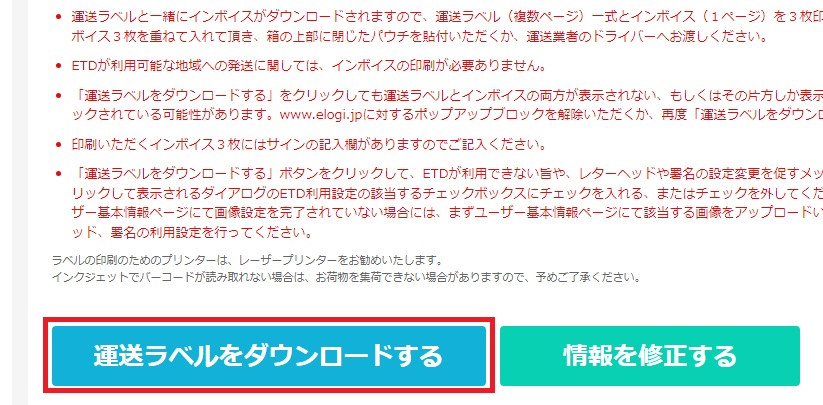
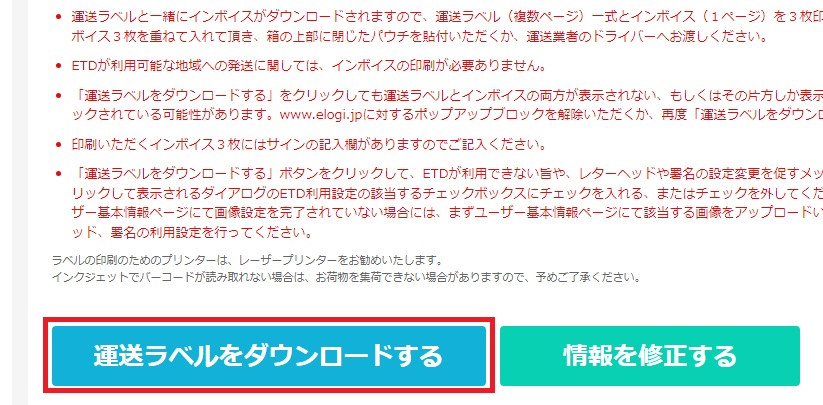
発送ラベルとインボイスがポップアップで表示されます。こちらの発送ラベル2枚を印刷してパウチに入れて下さい。
インボイスの情報は既にFedexへ送られているので印刷する必要はありません。自分用に保管する場合は印刷します。
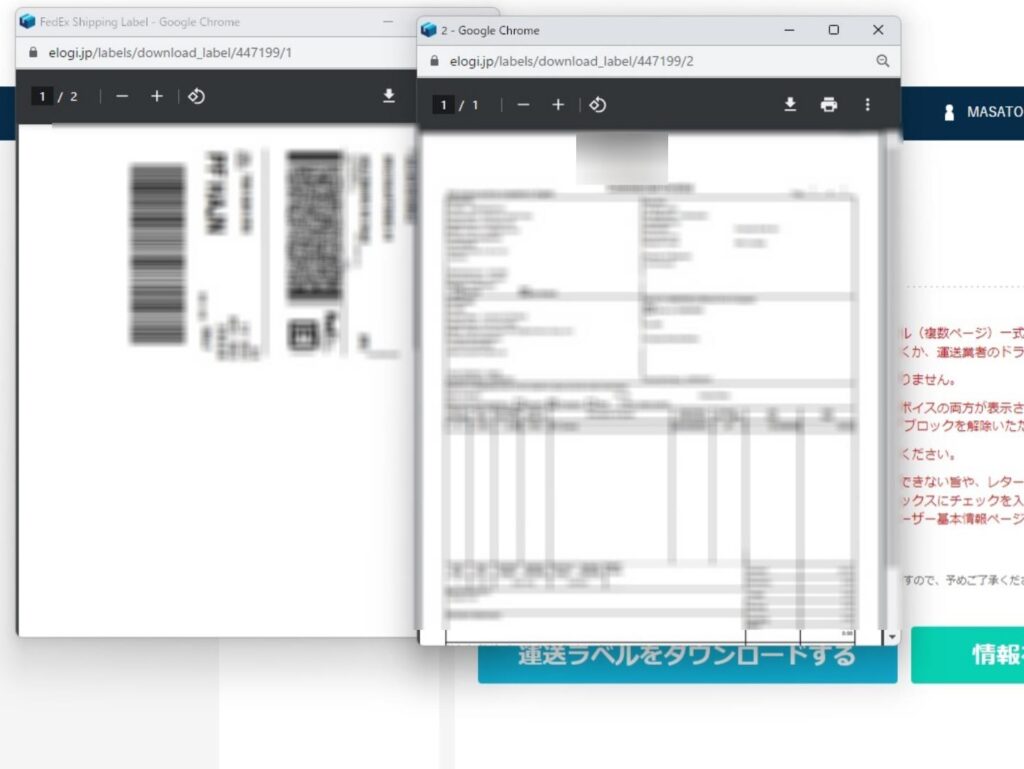
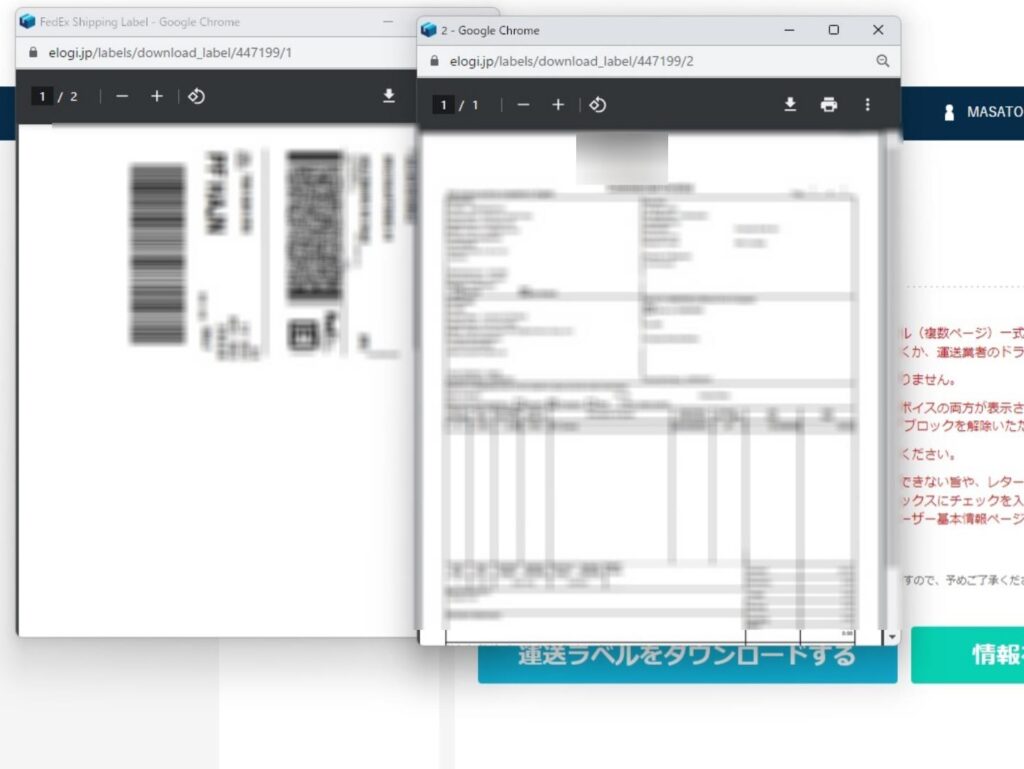
発送の完了



発送の準備ができたらFedexの集荷を呼びましょう!
ページ左上の「発送を完了する」をクリックします。
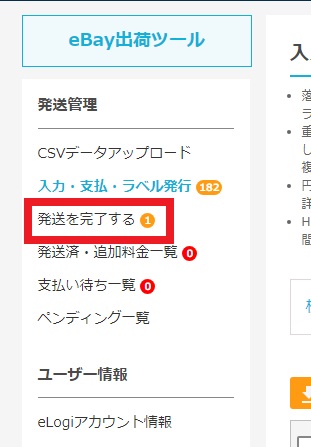
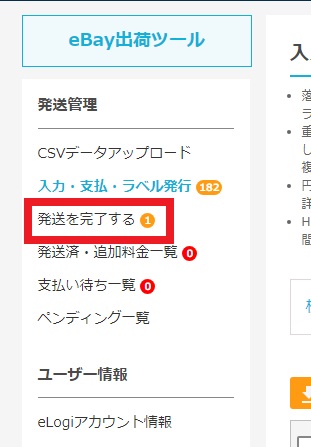
「集荷依頼」をクリックします。
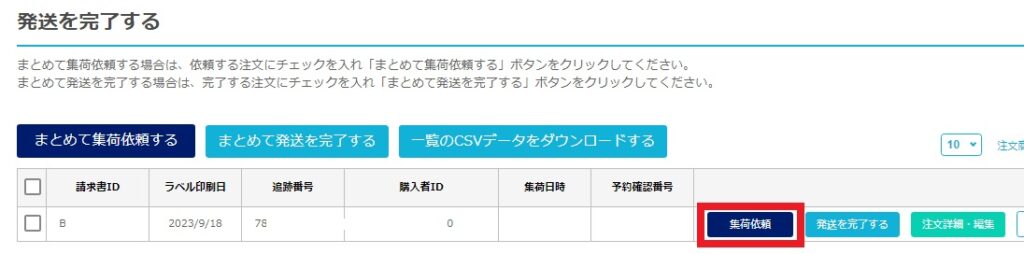
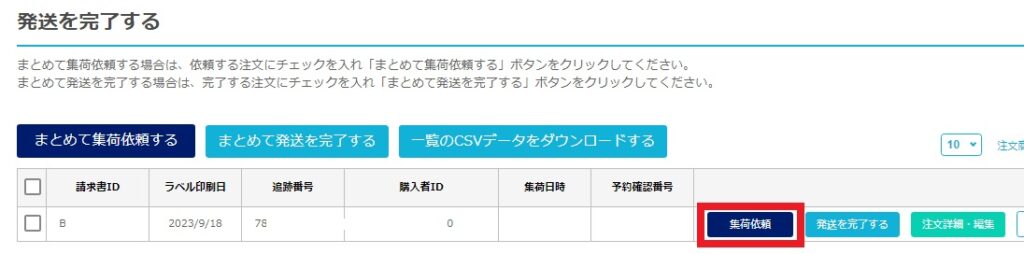
希望日時を記入し、集荷を予約して下さい。
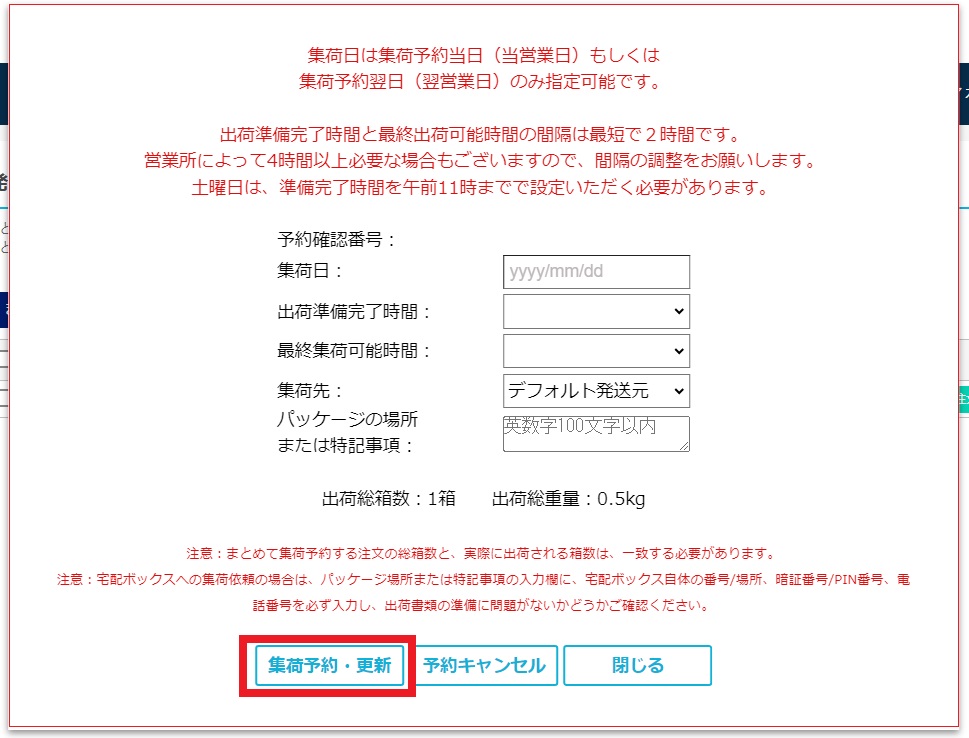
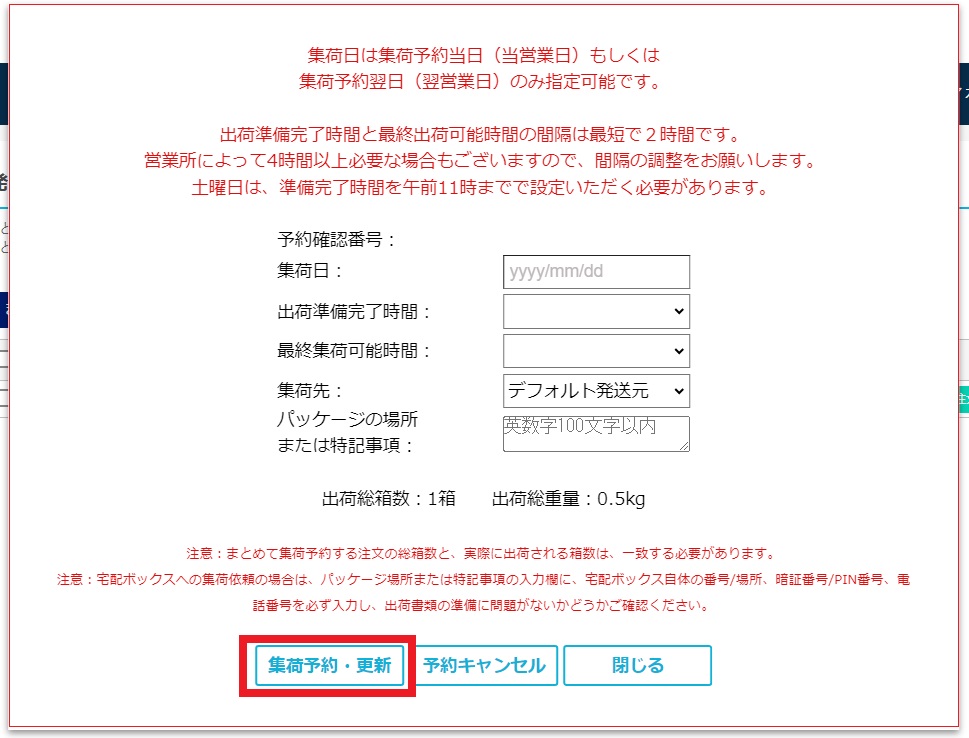
集荷が来て発送が完了したら「発送を完了する」をクリックします。ebayに追跡番号が反映され、バイヤーにも商品発送の通知が届きます。
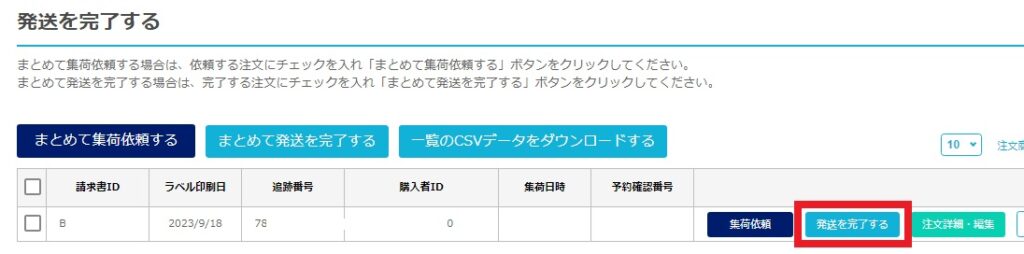
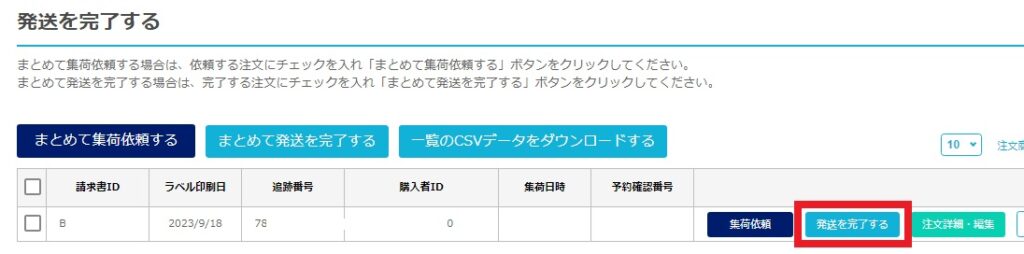
商品の追跡はFedexのホームページ、またはebayページの「Orders→Paid and shipped」対象商品のTrackingをクリックすると確認する事ができます。
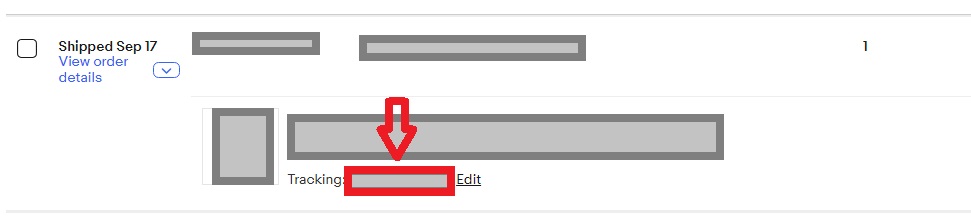
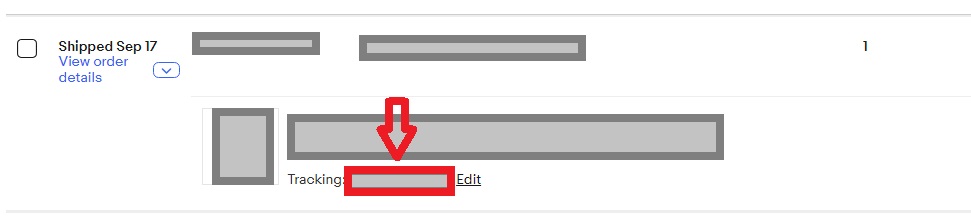



以上で発送作業完了です!!
elogiその他
次にelogiの設定や送料について詳しく解説します。
Fedexの送料はフェデックスエンベロープとフェデックスパックは実重量で計算され、フェデックスプライオリティとフェデックスエコノミーは容積重量で計算されます。
容積重量は以下のように計算します。
長さ×高さ×幅÷5000=容積重量
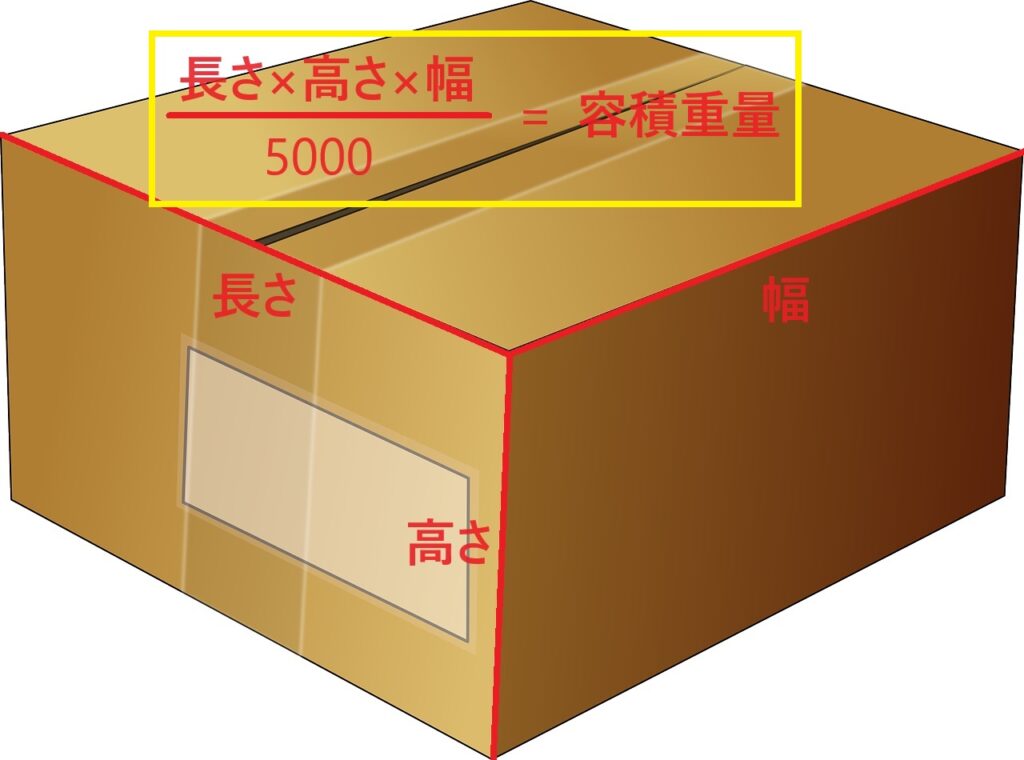
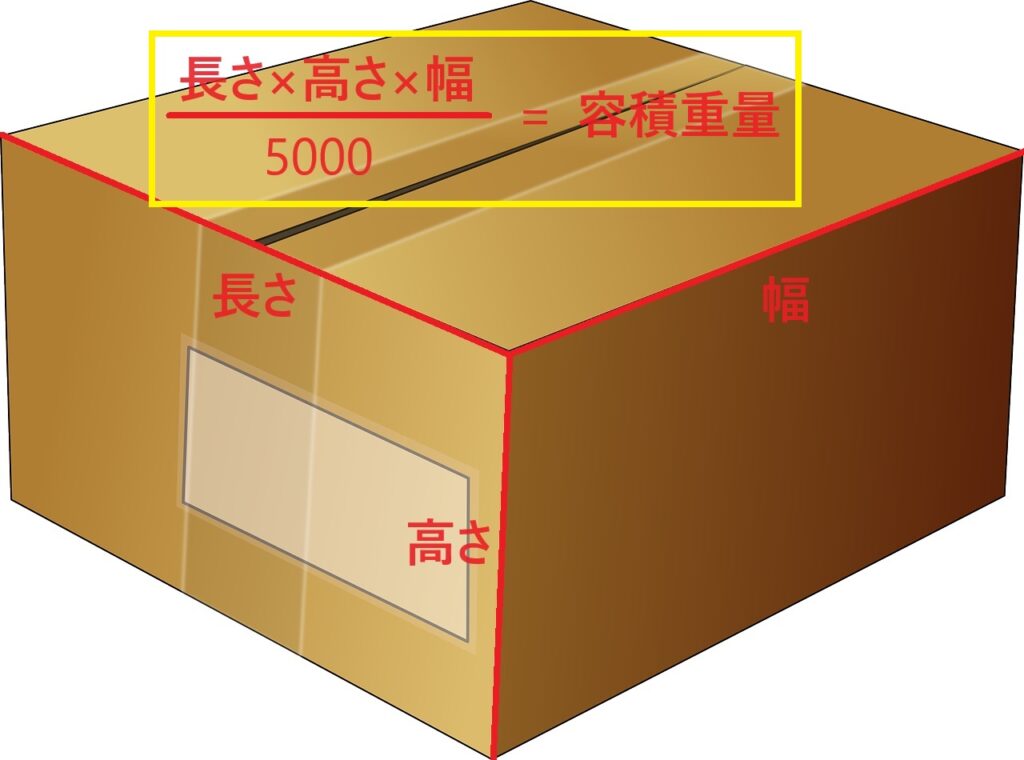
実重量と容積重量を比較し、重い方が送料として適用されます。
エクストラ・ラージパックについて
こちらのパックは大きなビニールで容量が多く見えますが、サイズの上限が決まっています。
体積:15400立方cm、重量:2.5kgまでです。
長さ×高さ×幅=15400以内に収めましょう。 梱包してビニールの余った部分はテープでとめましょう。ビニールが出ている部分もサイズに含まれます。
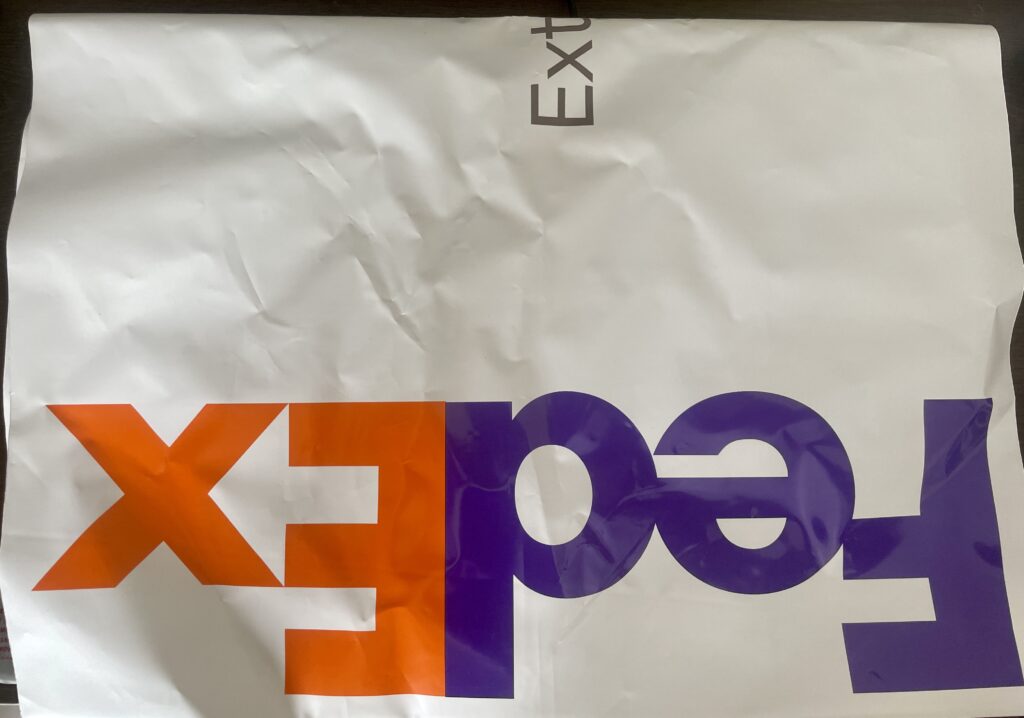
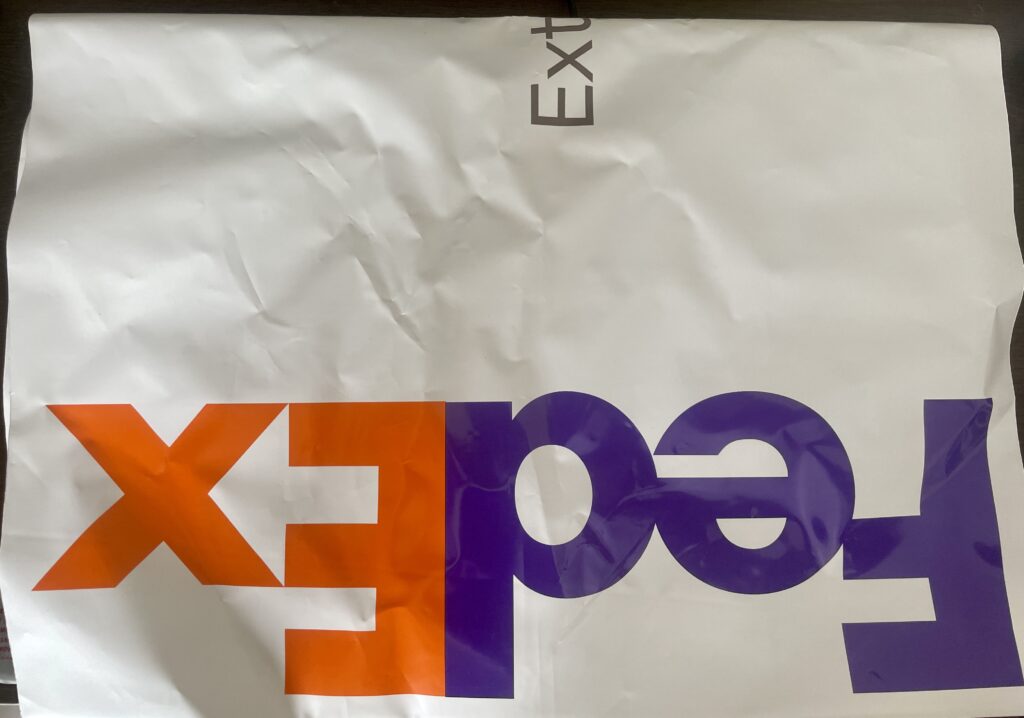
同梱方法
elogiで同梱する設定について解説します。
同じセラーから複数商品を購入してもらった時は、商品をまとめて発送すると送料を節約できます。
対象商品にチェックを入れ、それぞれの重量を入力し、「注文同梱」をクリックします。
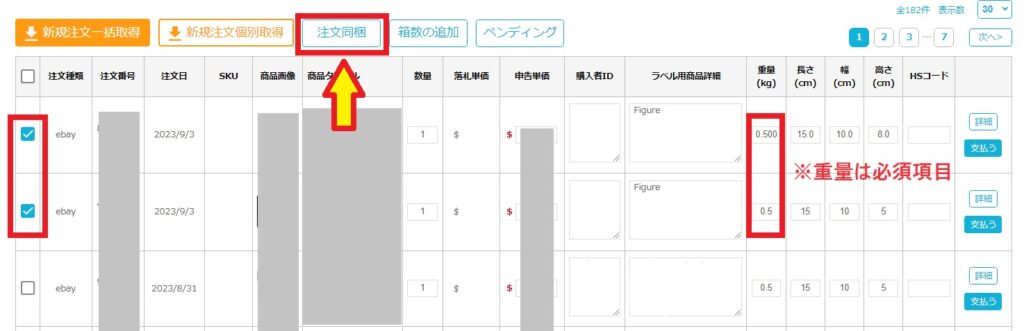
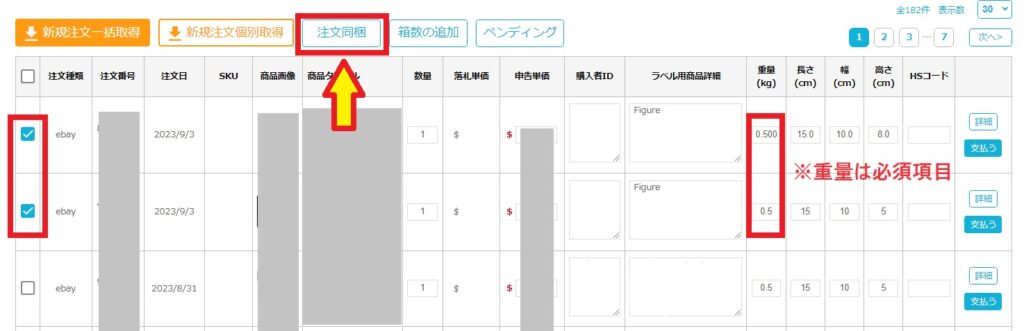
同梱後の梱包サイズ、重量を入力します。「+-」箱の数を変更する事ができます。入力後、支払いへ進んで下さい。
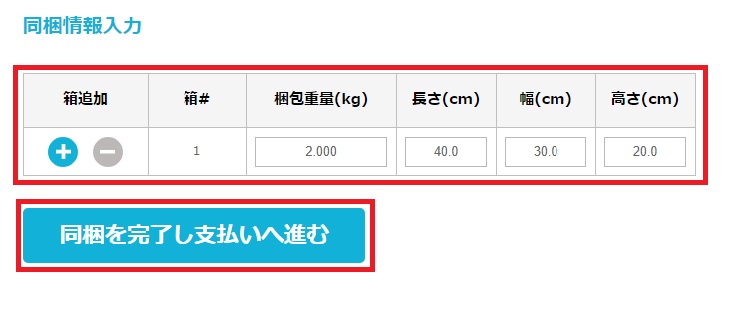
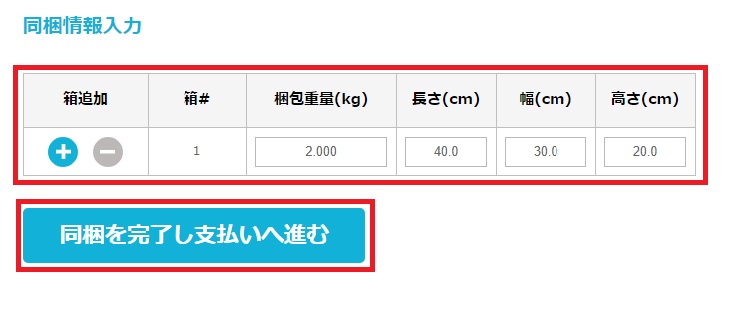
アルファベット以外の文字が含まれていた場合
住所にアルファベット以外の文字が使われていると、ラベルを作成する事ができません。バイヤーがebayで登録した住所がそのままelogiに反映されるので、たまにそのような事が起こります。
スペイン語やタイ語など、アルファベットではない文字が含まれていたら、それに近いアルファベットに変更しましょう。
「Hà Nội, 11606」→Ha Noi, 11606
のようにします。それでももし上手く表せない場合はバイヤーに英語表記の住所を聞きましょう。
追加料金について
商品をきちんと測って見積もりを出したつもりでも、Fedexで測るサイズとは異なり、差額分を後で請求されることがあります。その場合はelogiからメールが届きます。
ページ左上の「発送済・追加料金一覧」から代金を支払いましょう。
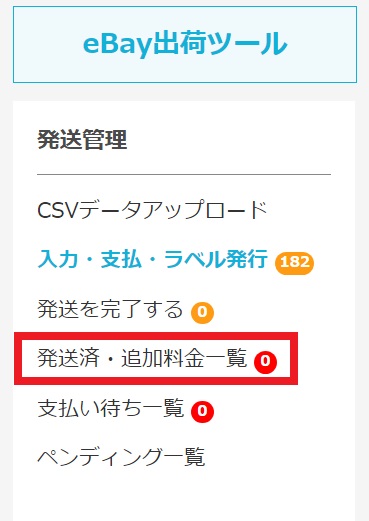
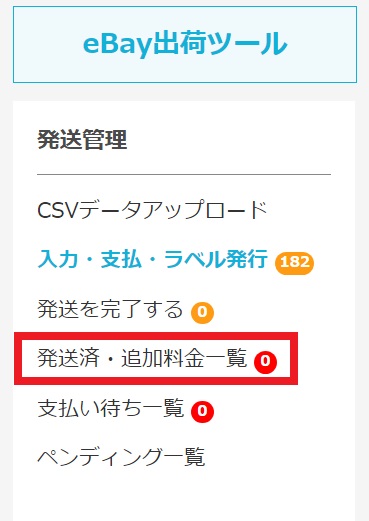
追加料金を支払ってからでないと、新しいラベルの発行はできません。
ペンディングについて
日本郵便等を利用し、elogiを使わないケースもあると思います。その場合は商品情報がelogiに残ります。それを削除する方法です。
該当する商品にチェックを入れ、「ペンディング」をクリックします。
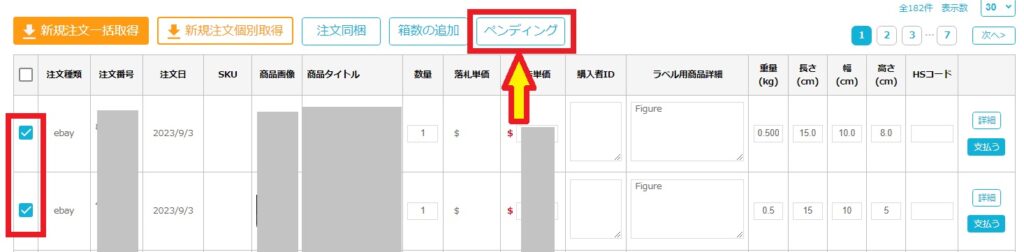
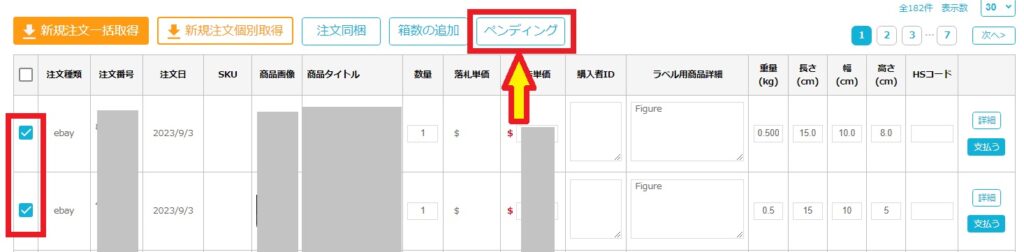
「確定する」をクリックします。
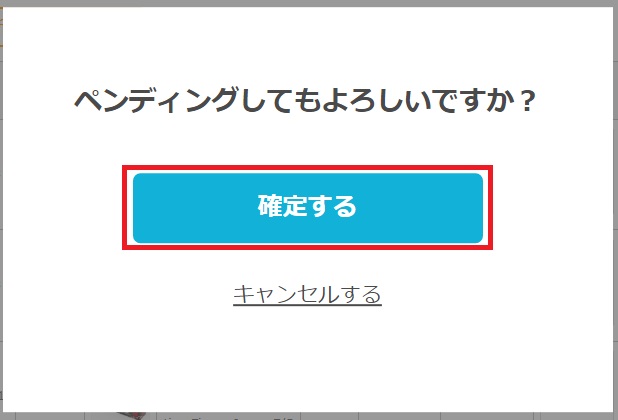
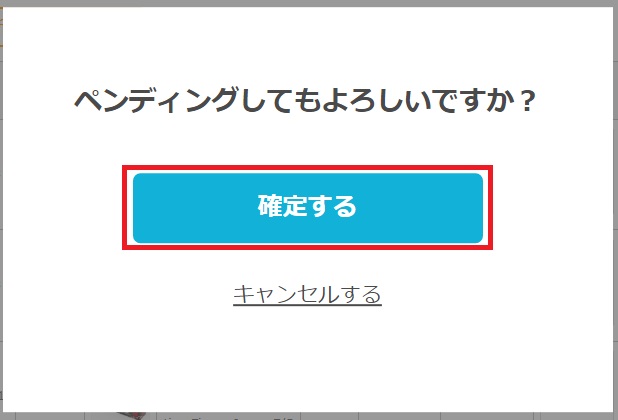
左上の「ペンディング一覧」をクリックします。
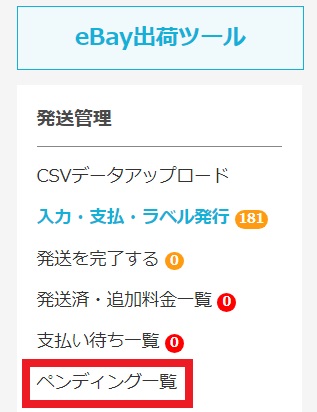
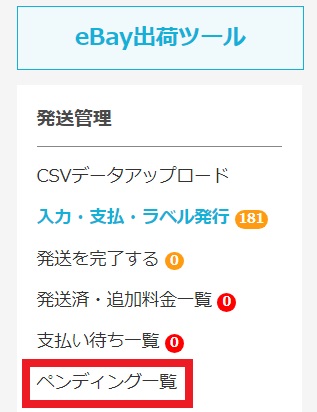
該当商品を選んで「削除」をクリックします。
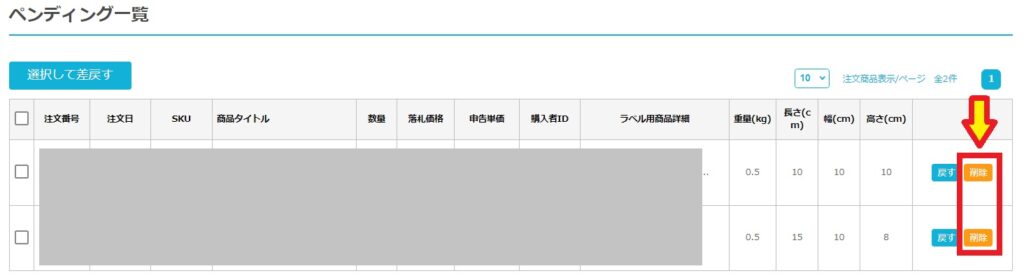
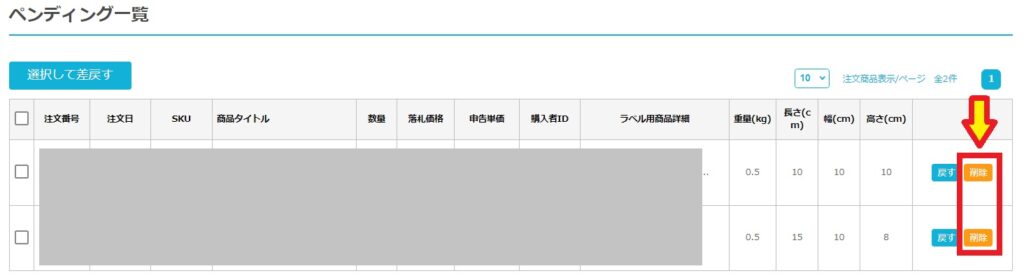



以上がelogiの使い方になります!ここまで理解すれば後はやりながら操作を覚えていくと思います。お疲れ様でした!!